系统dell服务器论坛
DellLifecycleControllerGraphicalUserInterfaceVersion2.
00.
00.
00For13thGenerationDellPowerEdgeServersUser'sGuide(适用于第13代DellPowerEdgeServers的DellLifecycleController图形用户界面版本2.
00.
00.
00用户指南)注、小心和警告注:"注"表示可以帮助您更好地使用计算机的重要信息.
小心:"小心"表示可能会损坏硬件或导致数据丢失,并说明如何避免此类问题.
警告:"警告"表示可能会造成财产损失、人身伤害甚至死亡.
版权所有2014DellInc.
保留所有权利.
本产品受美国、国际版权和知识产权法律保护.
Dell和Dell徽标是DellInc.
在美国和/或其他管辖区域的商标.
所有此处提及的其他商标和产品名称可能是其各自所属公司的商标.
2014-09Rev.
A00目录1简介.
7为何使用LifecycleController7iDRAC配合LifecycleController一起使用的优点.
7此版本中的新功能.
8主要功能.
8LifecycleController中的可授权功能.
9查看iDRAC许可证信息.
9您可能需要的其他说明文件.
10社交媒体参考.
11从Dell支持站点访问说明文件.
11联系Dell.
112使用生命周期控制器.
13启动LifecycleController.
13启动消息、原因和解决方案.
13启用LifecycleController.
14禁用生命周期控制器.
14取消LifecycleController操作.
14首次使用LifecycleController.
15设置LifecycleController.
15LifecycleController功能.
163操作系统部署.
18安装操作系统.
18使用可选的RAID配置.
19使用操作系统部署向导配置RAID.
20无人值守安装.
20UEFI安全引导.
20驱动程序访问.
21在iSCSILUN和FCoELUN上安装操作系统.
21重新引导后情况说明.
214监测.
23硬件资源清册查看和导出.
23关于查看和导出当前资源清册.
23关于查看和导出出厂资源清册.
23查看当前或出厂的硬件资源清册.
24导出硬件资源清册——当前的或出厂配置的.
24将硬件资源清册导出到USB驱动器.
25将硬件资源清册导出到网络共享.
25在部件更换后查看或导出硬件资源清册.
26重设LifecycleController后查看并导出当前资源清册.
26LifecycleController日志.
26查看生命周期日志历史记录.
27导出生命周期日志.
28添加工作注释到生命周期日志.
295固件更新.
30固件更新方法.
31版本兼容性.
31更新固件.
31选择更新类型和更新源.
32使用单组件DUP.
36选择并应用更新.
36固件回滚.
36回滚至以前的固件版本.
376配置.
38系统控制面板访问选项.
38控制对前面板的访问.
38配置iDRAC.
39配置系统时间和日期.
39配置vFlashSD卡.
40启用或禁用vFlashSD卡.
40初始化vFlashSD卡.
40配置RAID.
41发现外部配置.
41查看当前的RAID配置.
42选择RAID级别.
42选择物理磁盘.
43设置虚拟磁盘属性.
43查看摘要.
44使用软件RAID配置RAID.
44在RAID控制器上创建加密虚拟磁盘.
45密钥加密.
46在RAID控制器上应用本地密钥.
46本地密钥加密模式.
47加密不安全的虚拟磁盘.
47使用新本地密钥重新加密控制器.
48清除加密并删除数据.
48中断镜像的驱动器.
49系统设置—高级硬件配置.
49修改设备设置.
51重新启动时收集系统资源清册.
52更新服务器资源清册信息.
52配置本地FTP服务器.
52FTP验证.
52本地FTP服务器要求.
52将存储库从DellServerUpdatesDVD复制到本地FTP服务器.
52使用DellRepositoryManager创建存储库并将其复制到本地FTP服务器.
53访问本地FTP服务器上的更新.
53配置本地USB驱动器.
53将存储库从DellServerUpdatesDVD复制到本地USB驱动器.
54使用DellRepositoryManager创建存储库并将其复制到USB驱动器.
547维护.
55平台恢复.
55关于服务器配置文件备份映像.
55支持的组件.
56备份服务器配置文件.
57备份服务器配置文件.
57备份期间系统或功能的行为.
58导出服务器配置文件.
58将服务器配置文件导出到USB驱动器或网络共享.
58导入服务器配置文件.
59从vFlashSD卡、网络共享或USB驱动器导入服务器配置文件.
59在系统板更换后导入服务器配置文件.
61导入服务器许可证.
62从网络共享或USB驱动器导入服务器许可证.
62部件更换配置.
63应用固件和配置更新到更换的部件.
63支持的设备.
64重新安排用途或淘汰系统.
64删除服务器信息.
65硬件诊断.
65执行硬件诊断.
65技术支持报告(TSR)65导出技术支持报告668故障排除和常见问题.
68错误消息.
68常见问题.
689易用系统组件名称.
7110使用系统设置程序和引导管理器.
74选择系统引导模式.
75进入系统设置.
75响应错误消息.
75使用系统设置程序导航键.
75系统设置程序选项.
76系统设置程序主屏幕.
76系统BIOS屏幕.
76系统信息屏幕.
77内存设置屏幕.
77处理器设置屏幕.
78SATASettings(SATA设置)屏幕.
79引导设置屏幕.
80集成设备屏幕.
80串行通信屏幕.
81系统配置文件设置屏幕.
82系统安全屏幕.
83其他设置.
84系统密码和设置密码功能.
85分配系统密码和/或设置密码.
85删除或更改现有系统密码和/或设置密码.
86使用系统密码保护系统安全.
86在已启用设置密码的情况下进行操作.
87EnteringTheUEFIbootmanager.
87使用引导管理器导航键.
87引导管理器屏幕.
88UEFI引导菜单.
88嵌入式系统管理.
88iDRAC设置公用程序.
89进入iDRAC设置公用程序.
891简介DellLifecycleController可提供高级嵌入式系统管理以执行系统管理任务,例如使用图形用户界面(GUI)进行部署、配置、更新、维护和诊断.
这是作为最新的Dell服务器中的integratedDellRemoteAccessController(iDRAC)带外解决方案和嵌入式统一可扩展固件接口(UEFI)应用程序的一部分提供.
iDRAC与UEFI固件协作,可访问和管理硬件的各个方面,包括除传统BaseboardManagementController(BMC)功能之外的组件和子系统管理.
注:UEFI环境提供本地控制台接口,以及本地管理的系统组件的基础架构.
LifecycleController包含以下组件:GUI:–是位于嵌入式闪存卡中的嵌入式配置公用程序.
–类似于引导顺序期间启动的BIOS公用程序,并可在预操作系统环境中使用.
–在服务器的整个生命周期中支持从嵌入式环境启用服务器和存储管理任务.
远程服务(WS-Man)使用一对多方法简化端到端服务器生命周期管理.
它与DellOpenManageEssentials和合作伙伴控制台集成,提供远程部署的接口.
有关远程服务功能的更多信息,请参阅dell.
com/support/home上的DellLifecycleControllerRemoteServicesQuickStartGuide(DellLifecycleController远程服务快速入门指南).
为何使用LifecycleController系统管理通常为管理员角色的重要部分.
安装操作系统、更新固件以满足功能和策略方面的要求、配置设备和最高效地使用IT网络均为此管理员角色的一部分.
在发布LifecycleController之前,管理员不得不使用诸如DellOpenManageServerAdministrator(OMSA)、DellSystemsBuildUpdateUtility(SBUU)以及多张CD或DVD上提供的DellDeploymentToolkit(DTK)等工具.
对于管理员而言,管理和使用以多个版本形式存在的多张磁盘是很耗时的事情.
为了解决这些问题,Dell提供了LifecycleController-一个内嵌在安装有LifecycleController应用程序的系统上的闪存芯片.
LifecycleController使得IT管理员完全不必再使用介质,允许操作系统部署具有本地嵌入的驱动程序存储库、固件更新和平台特定的诊断例程.
由于即使在操作系统失效甚至未安装时LifecycleController仍可用,因此,其在预配置系统以及进行自定义以符合特定要求方面具有更大的灵活性.
由于该工具为集成的嵌入式工具,因此格式化或重新安装操作系统不会删除该工具,进而大大节约了时间并节省了费用.
iDRAC配合LifecycleController一起使用的优点优点包括:增强可用性-尽早通知可能的或实际的故障可帮助阻止服务器发生故障或在故障发生后缩短恢复时间.
7提高工作效率和降低总体拥有成本(TCO)-将管理员的范围扩展到更多数量的远程服务器可提高IT人员工作效率的同时降低运营成本(例如出差).
安全环境-通过提供远程服务器的安全访问,管理员可在执行重要管理功能的同时保持服务器和网络的安全.
借助LifecycleController的增强嵌入式管理-LifecycleController通过LifecycleControllerGUI为本地部署提供部署功能和更简化的适用性,并且提供RemoteServices(WS-Man)界面进行远程部署,并与DellOpenManageEssentials及合作伙伴控制台集成.
有关iDRAC的更多信息,请参阅dell.
com/support/home上的IntegratedDellRemoteAccessControllerUser'sGuide(IntegratedDellRemoteAccessController用户指南).
此版本中的新功能此版本的新功能包括:支持DellPowerEdgeR730、R730XD、R630和T630服务器.
支持RedHatEnterpriseLinux7操作系统的无人值守安装.
支持使用UEFI安全引导模式部署操作系统.
增强的重新安排用途或淘汰系统功能允许选择特定的服务器和存储组件.
支持导出技术支持报告(TSR).
使用单个固件映像更新iDRAC和LifecycleController固件.
主要功能LifecycleController的主要功能为:预配置—通过统一的界面进行完整的预操作系统配置.
部署—在LifecycleController上使用嵌入式驱动程序简化操作系统安装程序.
无人值守安装模式可用于MicrosoftWindows、RedHatEnterpriseLinux7操作系统.
从以下来源之一下载操作系统安装所需的驱动程序:–ftp.
dell.
com–用于Windows和Linux的DellLifecycleControllerOSDriverPacksDVD补丁或更新—从ftp.
dell.
com直接访问更新时,操作系统具有不可预知的、缩短的维护停机时间.
它通过维护用于回滚的工作版本来简化固件更新.
维修—可以不依赖硬盘驱动器进行连续诊断.
能够在更换组件(如DellPowerEdge存储控制器、NIC和电源设备)时自动刷写固件.
支持网络配置中的VLAN.
系统清除—删除服务器所选组件上的服务器和存储相关数据.
您可以删除有关BIOS、LifecycleController日志、iDRAC设置和服务器上存储组件的信息.
注:无法删除iDRAC许可证文件.
安全—支持本地密钥加密.
还原服务器—备份服务器配置文件(包括RAID配置)并将服务器还原到以前已知的状态.
在更换系统板时导入服务器许可证、进行固件回滚并还原系统配置.
硬件资源清册—提供有关当前和出厂系统配置方面的信息.
用于故障诊断的LifecycleController日志.
8LifecycleController中的可授权功能LifecycleController中的可用功能取决于您购买的许可证类型(BasicManagementwithIPMI、iDRACExpress、iDRACExpressforBlades或iDRACEnterprise).
只有经过授权的功能才可在LifecycleControllerGUI中使用.
有关管理许可证的更多信息,请参阅dell.
com/support/home上的IntegratedDellRemoteAccessControllerUser'sGuide(IntegratedDellRemoteAccessController用户指南).
下表列出了与所购许可证相对应的LifecycleController功能.
表.
1:LifecycleController中的可授权功能功能BaseManagementwithIPMIiDRACExpress(机架式和塔式服务器)iDRACExpress(刀片服务器)iDRACEnterprise固件更新是是是是操作系统部署是是是是设备配置是是是是诊断程序是是是是服务器配置文件备份和导出———是服务器配置文件导入是是是是部件更换—是是是本地更新是是是是驱动程序包是是是是硬件资源清册是是是是远程服务(通过WS-MAN)—是是是技术支持报告(TSR)是是是是重新安排用途或淘汰系统是是是是查看iDRAC许可证信息打开LifecycleControllerGUI页面后,您可以查看有关服务器上安装的iDRAC的详细信息.
要查看iDRAC许可证信息:1.
启动LifecycleController.
有关更多信息,请参阅启动LifecycleController.
2.
在LifecycleController的任何页面中,单击右上角中的关于.
3.
在关于页面中,单击许可证信息.
9将在iDRAC许可证报告页面中显示以下信息:设备ID表示安装了iDRAC的服务器的服务标签.
许可证授权ID—表示由制造商提供的唯一ID.
状态—表示已安装许可证的状态.
说明—表示许可证的详细信息.
许可证类型—表示设备的许可证类型.
例如,"评估"、"评估延期"或"永久".
到期—表示许可证到期的日期和时间.
您可能需要的其他说明文件除了本指南以外,您可以在此网站获取以下指南:dell.
com/support/home.
LifecycleControllerOnlineHelp(LifecycleController联机帮助)提供有关GUI上可用字段的详细信息及其说明.
要查看联机帮助信息,请单击所有LifecycleController页面右上角中的Help(帮助),或按.
LifecycleControllerReleaseNotes(LifecycleController版本说明)在产品内提供.
要通读LifecycleController中的版本说明,请单击右上角的关于,然后单击查看版本说明.
还通过Web版本提供系统或说明文件或高级技术参考资料(供有经验的用户或技术人员使用)的最新更新.
DelliDRACLicensingWhitepaper(DelliDRAC许可白皮书)位于http://en.
community.
dell.
com/techcenter/extras/m/white_papers/20067892.
aspx.
此文件概述iDRAC数字许可以及它与DellPowerEdge第11代服务器中提供的iDRAC的不同之处.
此外,还介绍了iDRACExpress和Enterprise所提供的不同功能.
DellLifecycleControllerRemoteServicesFor13thGenerationDellPowerEdgeServersQuickStartGuide(适用于第13代DellPowerEdgeServers的DellLifecycleControllerRemoteServices快速入门指南)提供有关使用远程服务的信息SystemsManagementOverviewGuide(系统管理概述指南)提供关于可用于执行系统管理任务的各种Dell软件的简要信息.
iDRACOverviewandFeatureGuide(iDRAC概述和功能指南)提供关于iDRAC、它可获得许可的功能以及许可证升级选项信息.
IntegratedDellRemoteAccessController(iDRAC)User'sGuide(IntegratedDellRemoteAccessController(iDRAC)用户指南)介绍如何配置iDRAC并将其用于机架式、塔式和刀片式服务器,以通过网络来远程管理和监测系统及其共享资源.
DellRepositoryManagerUserGuide(DellRepositoryManager用户指南)介绍如何创建组成Dell更新软件包(DUP)的自定义捆绑软件和存储库,以用于运行受支持的MicrosoftWindows操作系统的系统.
DellSystemsSoftwareSupportMatrix(Dell系统软件支持值表)中的LifecycleControllerSupportedDellSystemsandOperatingSystems(LifecycleController支持的Dell系统和操作系统)部分提供了可以部署在目标系统上的Dell系统和操作系统的列表.
DellPowerEdgeRAIDController(PERC)9User'sGuide(DellPowerEdgeRAIDController(PERC)9用户指南)提供了有关PERC9控制器的规格和配置相关的信息.
词汇表介绍本说明文件中使用的术语.
DellOpenManageServerUpdateUtilityUser'sGuide(DellOpenManageServerUpdateUtility用户指南)提供有关使用基于DVD的应用程序来标识并应用更新到系统的信息.
可利用以下系统说明文件获取更多信息:系统随附的安全说明提供了重要的安全和法规信息.
其他法规信息请参阅RegulatoryCompliance(法规合规性)主页,网址是dell.
com/regulatory_compliance.
保修信息可能包含于此处,也可能为单独的说明文件.
机架解决方案附带的RackInstallationInstructions(机架安装说明)介绍如何将系统安装到机架中.
10GettingStartedGuide(入门指南)概略介绍系统功能、系统设置以及技术规范.
Owner'sManual(用户手册)提供有关系统功能的信息,并说明如何排除系统故障,以及如何安装或更换系统组件.
LifecycleControllerWeb服务接口指南–Windows和Linux.
社交媒体参考要了解更多有关产品、最佳实践以及Dell解决方案和服务方面的信息,可以访问诸如DellTechCenter和YouTube等社交媒体平台.
您可以通过位于www.
delltechcenter.
com/lc的LifecycleController维基页面来访问这些博客、论坛、白皮书、演示视频等等.
若要获取LifecycleController说明文件和其他相关固件说明文件,请访问www.
dell.
com/esmmanuals.
从Dell支持站点访问说明文件您可以通过以下方式之一访问所需的说明文件:使用以下链接:–所有企业系统管理说明文件-dell.
com/softwaresecuritymanuals–企业系统管理说明文件-dell.
com/openmanagemanuals–远程企业系统管理说明文件-dell.
com/esmmanuals–OpenManageConnectionsEnterprise系统管理说明文件-dell.
com/OMConnectionsEnterpriseSystemsManagement–适用性工具说明文件-dell.
com/serviceabilitytools–客户端系统管理说明文件-dell.
com/clientsystemsmanagement–OpenManageConnectionsClient系统管理说明文件-dell.
com/connectionsclientsystemsmanagement从Dell支持网站:a.
访问dell.
com/support/manuals.
b.
在一般支持部分下,单击软件和安全.
c.
在软件和安全组框中,通过以下项单击所需的链接:–ServiceabilityTools–企业系统管理–客户端系统管理–远程企业系统管理–ConnectionsClient系统管理d.
要查看说明文件,请单击所需的产品版本.
使用搜索引擎:–在搜索框中键入说明文件的名称和版本.
联系Dell注:如果没有活动的Internet连接,您可以在购货发票、装箱单、帐单或Dell产品目录上查找联系信息.
11Dell提供了若干联机及电话支持和服务选项.
服务会因所在国家和地区以及产品的不同而有所差异,您所在的地区可能不提供某些服务.
如要联系Dell解决有关销售、技术支持或客户服务问题:1.
访问dell.
com/support.
2.
选择您的支持类别.
3.
在页面底部的选择国家/地区下拉列表中,确认您所在的国家或地区.
4.
根据您的需要,选择相应的服务或支持链接.
122使用生命周期控制器本节提供了有关启动、启用和禁用LifecycleController的信息.
在使用LifecycleController之前,请确保已配置网络和iDRAC.
有关更多信息,请参阅dell.
com/support/home上的integratedDellRemoteAccessControllerUser'sGuide(integratedDellRemoteAccessController用户指南).
启动LifecycleController要启动LifecycleController,请重新启动系统并在POST期间按键以从显示的列表中选择LifecycleController.
在首次启动LifecycleController时,会显示设置向导,允许您配置首选语言和网络设置.
注:如果系统未启动LifecycleController,请参阅启动消息原因和解决方案.
相关链接设置LifecycleController启动消息、原因和解决方案本表列出了在系统启动期间显示的消息,以及他们相应的原因和解决方案.
表.
2:启动消息、原因和解决方案消息原因解决方案生命周期控制器已禁用iDRAC初始化时系统已打开或重新启动.
这会在以下情况下出现:–系统在连接到交流电源之后立即打开.
–系统在重设iDRAC之后立即重新启动.
–备份服务器配置文件操作或恢复服务器配置文件操作正在进行中.
重设iDRAC之后等待一分钟再重新启动系统,以便iDRAC初始化.
LifecycleController已被手动禁用在POST期间按键,选择系统设置→iDRAC设置→LifecycleController→启用.
生命周期控制器需要更新具有产品备份的嵌入式设备可能包含损坏的数据.
启用LifecycleController.
有关更多信息,请参阅启用LifecycleController.
13消息原因解决方案连续三次非正常退出LifecycleController.
启用LifecycleController.
有关更多信息,请参阅启用LifecycleController.
生命周期控制器不可用另一个进程正在使用iDRAC.
等待30分钟使当前进程完成,重新启动系统,然后重试.
相关链接禁用生命周期控制器启用LifecycleController要允许在系统启动时访问LifecycleController:1.
在POST期间按.
此时将显示SystemSetupMainMenu(系统设置主菜单)页面.
2.
选择iDRAC设置.
随即会显示iDRACSettings(iDRAC设置)页面.
3.
选择LifecycleController.
4.
在LifecycleController下方,选择启用.
5.
在系统设置主菜单页面中,单击完成保存设置.
6.
选择是,重新启动系统.
禁用生命周期控制器要禁止在系统启动时访问LifecycleController:1.
在POST期间按.
此时将显示SystemSetupMainMenu(系统设置主菜单)页面.
2.
选择iDRAC设置.
将显示iDRACSettings(iDRAC设置)页面.
3.
选择LifecycleController.
4.
在LifecycleController下,选择Disabled(禁用).
5.
在系统设置主菜单页面中,单击完成保存设置.
6.
选择是,重新启动系统.
取消LifecycleController操作如果LifecycleController导致系统重新启动两次,请取消LifecycleController操作.
不过,如果LifecycleController导致系统第三次重新启动,则会显示LifecycleControllerupdaterequired的消息,您必须启用LifecycleController.
有关启用LifecycleController的更多信息,请参阅启用LifecycleController.
小心:此操作会取消LifecycleController执行的所有任务.
建议仅在完全有必要时取消LifecycleController操作.
1.
在POST期间按.
14此时将显示SystemSetupMainMenu(系统设置主菜单)页面.
2.
在系统设置主菜单页面中,单击iDRAC设置.
将显示iDRACSettings(iDRAC设置)页面.
3.
选择LifecycleController.
4.
在CancelLifecycleControllerActions(取消生命周期控制器操作)下,选择Yes(是).
5.
在系统设置主菜单页面中,单击完成保存设置.
6.
选择是,重新启动系统.
首次使用LifecycleController在首次启动LifecycleController后,将默认显示语言和键盘页面.
但是,在随后的启动中将显示主页页面.
默认情况下,语言设置为英语,键盘布局英语设置为美国.
相关链接设置LifecycleController更新固件设置LifecycleController使用设置向导来指定LifecycleController的语言、键盘布局和网络设置.
注:在设置向导中所做的更改不会更改系统或其他应用程序设置.
指定语言和键盘类型1.
启动LifecycleController.
有关更多信息,请参阅启动LifecycleController.
2.
在左侧窗格中,单击设置.
3.
在设置窗格中,单击语言和键盘.
使用向上箭头和向下箭头键选择选项.
从Language(语言)下拉菜单中,选择相应的语言.
从KeyboardType(键盘类型)下拉菜单中,选择键盘类型.
4.
单击Finish(完成)保存新设置.
配置NIC的网络设置1.
启动LifecycleController.
有关更多信息,请参阅启动LifecycleController.
2.
在左侧窗格中,单击设置.
3.
在设置页面中,单击网络设置.
4.
从NIC卡下拉菜单中,选择希望配置的NIC端口.
注:每次只能使用一个NIC与网络通信.
5.
从IPAddressSource(IP地址源)下拉菜单中,选择以下选项之一:无配置—单击此选项以表示NIC不能配置.
DHCP—单击此选项以表示NIC必须使用DHCP服务器的IP地址配置.
如果选择DHCP,DHCPIP地址将在网络设置页面中显示.
静态IP—单击此选项以表示NIC必须使用静态IP地址配置.
键入IP地址属性—IP地址、子网掩码、默认网关、DNS地址.
如果您没有此信息,请联系您的网络管理员.
注:IP地址源功能仅支持IPv4.
6.
单击已启用并在LifecycleControllerVLAN设置下键入VLANID和优先级以配置NIC的VLAN设置.
15注:有关VLAN功能的更多信息,请参阅delltechcenter.
com/lc上的ConfiguringVLANSettingsinLifecycleControllerforDellPowerEdgeServers(在LifecycleController中配置DellPowerEdge服务器的VLAN设置)白皮书.
7.
要保存设置,请单击完成.
注:如果未正确配置LifecycleController设置,将显示错误消息.
注:如果您无法连接至网络,请检查设置.
有关正确网络设置的更多信息,请联系您的网络管理员.
查看帮助每个LifecycleController页面均有与之相关的帮助.
按下键或单击帮助(位于右上角)以查看有关该页上选项的帮助信息.
查看发行说明1.
要在LifecycleController所有页面(通过按查看的某个主题的说明页面除外)上查看ReleaseNotes(发行说明),请单击About(关于).
将显示About(关于)页面.
2.
单击ViewReleaseNotes(查看发行说明).
LifecycleController功能此部分提供对LifecycleController功能的简要说明,可帮助您了解如何以最高效的方式使用LifecycleController向导.
每个功能都是LifecycleController中的一个向导.
LifecycleController支持以下功能:主页—导航返回至主页页面.
生命周期日志—查看和导出LifecycleController日志,并向日志中添加工作注释.
固件更新—为系统组件应用更新或执行固件回滚,并可查看服务器中可用的固件版本.
HardwareConfiguration(硬件配置)—配置系统设备,查看和导出系统的硬件资源清册.
操作系统部署—以手动模式安装操作系统,或通过使用"应答"文件以无人值守模式安装.
PlatformRestore(平台恢复)—备份、导出和恢复系统配置文件.
从LifecycleControllerGUI导入iDRAC许可证.
HardwareDiagnostics(硬件诊断)—执行诊断以验证内存、I/O设备、CPU、物理磁盘和其它外设.
Settings(设置)—指定使用LifecycleController时所用的语言、键盘布局和网络设置.
SystemSetup(系统设置)—配置如iDRAC、BIOS、RAID及NIC等设备或组件的设置.
相关链接LifecycleController日志固件更新固件回滚硬件资源清册查看和导出配置操作系统部署平台恢复硬件诊断设置LifecycleController使用系统设置程序和引导管理器导入服务器许可证查看iDRAC许可证信息16更换系统板后还原服务器配置文件173操作系统部署操作系统部署功能可让您在受管系统上部署标准和自定义操作系统.
您也可以在安装操作系统之前先配置RAID(如果尚未配置).
LifecycleController允许使用以下选项部署操作系统:手动安装无人值守安装.
有关无人值守安装的更多信息,请参阅无人值守安装.
UEFI安全引导.
有关UEFI安全引导的更多信息,请参阅UEFI安全引导.
注:提供用于部署LifecycleController支持的Windows和Linux操作系统的驱动程序包.
在部署这些操作系统前,请确保使用最新的驱动程序包更新LifecycleController.
您可以从dell.
com/support下载最新的驱动程序包.
安装操作系统安装操作系统前,请确保满足以下前提条件:光学DVD驱动器或虚拟介质(ISO镜像)已虚拟连接到服务器.
已安装软件RAID或PowerEdgeRAID控制器及最新固件,并且至少有两个可用于创建虚拟磁盘的硬盘驱动器.
有关支持的控制器和相关固件的信息,请参阅操作系统说明文件.
对于在无人值守模式下安装操作系统时,请确保您将所需的配置文件(autounattend.
xml(对于Windows)和ks.
cfg(对于RHEL7))复制到USB或网络共享位置.
注:PERCS110和S130控制器仅支持SATA磁盘驱动器,该驱动器至少需要有两个硬盘驱动器.
要安装操作系统,请执行以下操作:1.
启动LifecycleController.
有关更多信息,请参阅启动LifecycleController.
2.
在左侧窗格中,单击OSDeployment(操作系统部署).
3.
在右侧窗格中,单击DeployOS(部署操作系统)并选择以下操作之一:首先配置RAID-单击此选项可配置连接到服务器的RAID.
有关配置RAID的信息,请参阅使用可选的RAID配置.
注:如果存在已连接的虚拟磁盘,则配置RAID是可选操作.
直接进行操作系统部署-单击此选项可启动操作系统部署向导并开始安装操作系统.
4.
在选择操作系统页面上,选择以下信息,然后单击下一步:引导模式—允许您选择计算机的引导模式(BIOS或UEFI)以安装操作系统.
将根据选择的引导模式填充可用操作系统下拉列表框中的操作系统.
安全引导-允许您启用或禁用安全引导选项.
单击已启用可通过检查驱动程序是否使用可接受的数字签名进行签名以确保引导过程安全.
此选项仅适用于UEFI引导模式.
有关安全引导的更多信息,请参阅UEFI安全引导.
18注:安全引导选项仅在加载传统视频选项ROM设置设为禁用时可用.
要禁用"加载传统视频选项ROM"设置,请单击系统设置→系统BIOS设置→其他设置→加载传统视频选项ROM→已禁用.
安全引导策略-显示BIOS中的当前引导策略设置.
注:您只能在BIOS中更改安全引导策略设置.
注:安全引导和安全引导策略选项仅适用于第13代PowerEdge服务器.
可用操作系统-根据选择的引导模式显示操作系统列表.
选择要在服务器上安装的操作系统.
提供用于部署LifecycleController支持的Windows和Linux操作系统的驱动程序包并已提取到本地资源库(OEMDRV)中.
这些驱动程序包包含安装操作系统所需的驱动程序.
注:如果选择VMwareESXi、CitrixXenServer或者选择任何其他操作系统选项,请确保已准备好系统所需的驱动程序.
VMwareESXi和CitrixXenServer的驱动程序未包括在驱动程序包中.
有关操作系统安装映像和这些操作系统的驱动程序的更多信息,请参阅dell.
com/support.
5.
在选择安装模式页面上,选择下列任一选项:UnattendedInstall(无人值守安装)ManualInstall(手动安装)注:无人值守安装选项仅在操作系统兼容无人值守安装时启用.
如果操作系统不兼容,则该选项将呈灰色显示.
有关无人值守安装模式的更多信息,请参阅无人值守安装.
注:有关使用无人值守安装模式安装操作系统的详细步骤,请参阅delltechcenter.
com/lc上提供的UnattendedInstallationofOperatingSystemsfromLifecycleControlleronDellPowerEdgeServers(通过DellPowerEdgeServers上的LifecycleController进行操作系统的无人值守安装)白皮书.
6.
在选择安装模式页面中,选择或输入要导入操作系统配置文件的正确数据,然后单击下一步.
有关选择安装模式页面中可用字段的更多信息,请通过单击LifecycleControllerGUI右上角的帮助,查看在线帮助.
7.
在插入操作系统介质页面中,插入相应的操作系统介质,然后单击下一步.
LifecycleController将验证该介质,并在验证过程失败时显示一条错误消息.
在以下情况下,验证可能会失败:插入的操作系统介质不正确.
操作系统介质已毁坏或损坏.
系统中的光驱无法读取该介质.
8.
在重新引导系统页面中,屏幕上将显示所选内容的摘要.
验证所选内容,然后单击完成.
系统将重新引导并启动操作系统安装.
有关重新引导后情况说明的更多信息,请参阅重新引导后情况说明.
相关链接UEFI安全引导无人值守安装重新引导后情况说明使用可选的RAID配置使用可选的RAID配置在安装操作系统时,您可以执行以下操作:19部署操作系统但不配置RAID.
使用可选的RAID配置向导配置硬盘驱动器并部署操作系统.
或者,您可以通过HardwareConfiguration(硬件配置)→ConfigurationWizards(配置向导)→RAIDConfiguration(RAID配置)的RAID配置页配置RAID.
使用操作系统部署向导配置RAID要使用操作系统部署页面配置RAID:注:如果系统具有RAID控制器,则可以将虚拟磁盘配置为引导设备.
只通过填充在系统的0-3插槽中的磁盘驱动器创建引导虚拟磁盘.
有关插槽的信息,请参阅dell.
com/support/home上的系统《用户手册》.
1.
启动LifecycleController.
有关更多信息,请参阅启动LifecycleController.
2.
在左侧窗格中,单击OSDeployment(操作系统部署).
3.
在操作系统部署页面上,单击部署操作系统.
4.
在DeployOS(部署操作系统)页面中,单击ConfigureRAIDFirst(首先配置RAID),然后单击Next(下一步).
可用于配置的存储控制器显示在RAID配置页面中.
注:确保所选控制器不处于非RAID模式.
5.
选择存储控制器.
将显示RAID配置选项.
6.
按照屏幕上的说明完成RAID设置任务,然后单击完成.
RAID配置已应用于虚拟磁盘,并且显示选择操作系统页面.
您可以继续安装操作系统.
有关安装操作系统的信息,请参阅安装操作系统.
无人值守安装无人值守安装是脚本化操作系统安装过程,允许您使用配置文件以最少的介入安装操作系统.
使用此选项需要包含所需操作系统设置信息的脚本配置文件.
仅当您选择要安装的操作系统兼容无人值守安装时才可使用无人值守安装选项.
要使用无人值守模式部署操作系统,请参阅安装操作系统.
您还可以参阅delltechcenter.
com/lc上的UnattendedInstallationofOperatingSystemsfromLifecycleControlleronDellPowerEdgeServers(通过DellPowerEdgeServers上的LifecycleController进行操作系统的无人值守安装)白皮书.
注:无人值守安装功能仅适用于MicrosoftWindows和RedHatEnterpriseLinux7操作系统.
如果您选择Windows或RedHatEnterpriseLinux7以外的操作系统,无人值守安装选项将显示为灰色.
相关链接安装操作系统使用可选的RAID配置UEFI安全引导UEFI安全引导是一种通过验证驱动程序和操作系统加载程序是否使用由固件授权的密钥进行签名来确保引导过程安全的技术.
在启用安全引导功能后,可确保:20BIOS引导选项处于禁用状态.
对于在所有管理应用程序中的操作系统部署,仅支持基于UEFI的操作系统.
只有经过身份验证的EFI映像和操作系统加载程序可以通过UEFI固件启动.
您可以使用Dell管理应用程序以本地或远程方式启用或禁用"安全引导"属性.
LifecycleController仅支持在UEFI引导模式下使用"安全引导"选项部署操作系统.
有两种与"安全引导"关联的BIOS属性:安全引导—显示安全引导是启用或是禁用.
安全引导策略—允许您指定BIOS用于身份验证的策略或数字签名.
策略可以分为以下几类:–标准—BIOS使用一组默认证书在引导过程中验证驱动程序和操作系统加载程序.
–自定义—BIOS使用一组特定证书(您可以通过标准证书导入或删除)在引导过程中验证驱动程序和操作系统加载程序.
注:安全引导策略在LifecycleController中是只读的.
您只能在BIOS中更改此设置.
要进入BIOS系统设置程序,请在POST期间按.
注:仅第13代DellPowerEdge服务器支持安全引导功能.
要使用"安全引导"选项部署操作系统,请参阅安装操作系统.
注:有关UEFI的更多信息,请访问uefi.
org.
相关链接安装操作系统使用可选的RAID配置驱动程序访问LifecycleController为安装操作系统所需的驱动程序提供了一个本地存储库.
根据您要安装的操作系统,操作系统部署向导可提取这些驱动程序并将它们复制到受管系统上的临时目录(OEMDRV)中.
这些文件将在18小时后或在您执行以下操作后删除:按键取消操作系统安装在服务器重新启动后重新启动LifecycleController执行关闭交流电源后重启操作注:安装操作系统前,确保LifecycleController已更新为最新的驱动程序包.
您可以从dell.
com/support下载最新LifecycleController驱动程序.
在iSCSILUN和FCoELUN上安装操作系统通过使用系统设置页面,您可以在iSCSILUN和FCoELUN上安装操作系统.
有关安装的详细步骤,请参阅delltechcenter.
com/lc上的DeployingOperatingSystemoniSCSI&FCoELUN(在iSCSI和FCOELUN上部署操作系统)白皮书.
重新引导后情况说明下表列出重新引导后情况说明、其用户操作和影响.
21情况说明用户操作和影响在POST期间,系统会提示您按下某个按键以引导至操作系统安装介质.
按任意键开始操作系统安装,否则系统将引导至硬盘驱动器而非操作系统安装介质.
操作系统安装被中断且系统在安装完成前重新启动.
系统提示您按下某个按键以从操作系统安装介质引导.
取消操作系统安装.
按.
注:如果在安装过程或重新启动过程中按键,将会移除操作系统部署向导提供的驱动程序.
在操作系统安装后将驱动程序提取到临时位置的18个小时期间,您无法使用DUP更新组件固件.
如果您在此期间通过操作系统尝试使用DUP,DUP会显示另一个会话正在活动中的消息.
LifecycleController不允许在操作系统安装后使用DUP.
但如果您断开受管系统的电源,OEMDRV目录将被清除.
相关链接安装操作系统使用可选的RAID配置224监测使用LifecycleController,您可以在其整个生命周期中监测服务器的硬件资源清册和事件.
硬件资源清册查看和导出生命周期控制器提供管理系统资源清册的以下向导:ViewCurrentInventory(查看当前资源清册)ExportCurrentInventory(导出当前资源清册)ViewFactoryShippedInventory(查看出厂资源清册)ExportFactoryShippedInventory(导出出厂资源清册)CollectSystemInventoryonRestart(重新启动时收集系统资源清册)关于查看和导出当前资源清册您可以查看有关系统机箱内置的当前安装的硬件组件的信息以及每个组件的配置.
将显示所有当前安装的硬件组件(例如风扇、PCI设备、NIC、DIMM、PSU)及其属性和值.
您可将此信息导出为压缩XML文件,然后保存到USB驱动器或网络共享中.
XML文件以下列格式保存:HardwareInventory__.
xml.
有关硬件组件的易用名称的更多信息,请参阅易用系统组件名称.
注:执行系统清除后,将显示或导出不正确的资源清册数据.
有关查看正确的资源清册数据的信息,请参阅重设LifecycleController后查看并导出当前资源清册.
相关链接查看当前或出厂的硬件资源清册导出硬件资源清册——当前的或出厂配置的在部件更换后查看或导出硬件资源清册关于查看和导出出厂资源清册您可以查看有关出厂安装的硬件组件及其配置的信息.
您可以将此信息以XML格式导出到USB驱动器或网络共享.
XML文件以此格式保存:FactoryShippedHWInventory_.
xml.
有关硬件组件的易用名称的更多信息,请参阅易用系统组件名称.
注:如果选择了重新安排用途或淘汰系统选项(此选项将永久性删除出厂资源清册),查看和导出出厂资源清册功能将灰色显示.
相关链接查看当前或出厂的硬件资源清册23导出硬件资源清册——当前的或出厂配置的查看当前或出厂的硬件资源清册注:对于出厂资源清册,已安装组件的少数参数的状态显示为未知.
要查看当前安装或工厂安装的硬件组件及其配置的详细信息:1.
启动LifecycleController.
有关更多信息,请参阅启动LifecycleController.
2.
在左侧窗格中,单击HardwareConfiguration(硬件配置).
3.
在右侧窗格中,单击HardwareInventory(硬件资源清册).
4.
要查看当前或出厂资源清册,请分别单击ViewCurrentInventory(查看当前资源清册)或ViewFactoryShippedInventory(查看出厂资源清册).
硬件组件的列表会显示在查看当前资源清册页面中.
注:LifecycleController未提供RAID控制器的驱动程序版本.
要查看驱动程序版本,请使用iDRAC、OpenManageServerAdministratorStorageService,或任何其他第三方存储管理应用程序.
5.
从按硬件组件筛选下拉菜单中选择要筛选的组件.
将同时列出组件的完全合格设备描述符(FQDD)属性及硬件组件的其他属性.
注:您也可以根据硬件组件的FQDD属性筛选数据.
默认情况下,将显示列出的每个硬件组件的FQDD设备描述属性值.
相关链接关于查看和导出当前资源清册关于查看和导出出厂资源清册导出硬件资源清册——当前的或出厂配置的在导出当前安装的或出厂安装的硬件组件及其配置前,请确保满足以下条件:如果使用网络共享(共享文件夹),请配置网络设置.
有关更多信息,请参阅配置NIC的网络设置.
如果要将导出的文件存储到USB驱动器中,请确保USB驱动器已连接到了受管系统.
要导出当前或出厂硬件资源清册,请执行以下操作:1.
启动LifecycleController.
有关更多信息,请参阅启动LifecycleController.
2.
在左侧窗格中,单击HardwareConfiguration(硬件配置).
3.
在右侧窗格中,单击HardwareInventory(硬件资源清册).
4.
单击ExportCurrentHardwareInventory(导出当前硬件资源清册)或ExportFactoryShippedHardwareInventory(导出出厂硬件资源清册).
5.
如果您要将资源清册导出至本地USB驱动器,请选择USB驱动器.
如果您要将文件导出到网络上的共享文件夹,请选择网络共享.
有关更多信息,请参阅将硬件资源清册导出到USB驱动器或将硬件资源清册导出到网络共享.
要验证LifecycleController是否可以连接到输入的IP地址,请单击测试网络连接.
默认情况下,LifecycleController会对网关IP、DNS服务器IP以及主机IP执行ping操作.
注:如果DNS无法解析域名,LifecycleController将无法对域名执行ping操作,并且无法显示其IP地址.
请确保DNS的问题得以解决,然后重试该操作.
246.
单击Finish(完成)导出资源清册.
HardwareInventory__.
xm或FactoryShippedHWInventory_.
xml文件将被复制到指定的位置.
对于当前资源清册,时间戳的格式为yyyy-mm-ddthh:mm:ss,其中't'表示时间.
注:对于出厂资源清册,已安装组件的少数参数的状态显示为未知.
相关链接关于查看和导出当前资源清册关于查看和导出出厂资源清册将硬件资源清册导出到USB驱动器将硬件资源清册导出到网络共享将硬件资源清册导出到USB驱动器要将硬件相关的资源清册导出到USB驱动器,请执行以下操作:1.
通过SelectDevice(选择设备)下拉菜单,选择USB驱动器.
2.
在文件路径方框中,键入设备上的有效目录或子目录路径(例如,2011\Nov).
如果未提供路径,会将文件存储在设备的根目录位置.
注:LifecycleController允许路径中有256个字符,包括文件名和文件扩展名.
例如,如果文件名和扩展名使用了56个字符,则该路径只能使用200个字符.
LifecycleController不支持以下字符和空格.
将硬件资源清册导出到网络共享要导出到网络共享,请选择CIFS或NFS并键入所需的详细信息.
相关链接CIFSNFSCIFS对于CIFS,键入以下详细信息:共享名称-键入用于将文件导出到该文件夹的共享文件夹路径.
例如,键入\\192.
168.
20.
26\sharename或\\servername\sharename.
DomainandUserName(域和用户名)—键入登录到网络共享所需的域和用户名,例如:loginname@myDomain或domain\username.
如果没有域,请键入用户名.
Password(密码)—输入正确的密码.
FilePath(文件路径)—键入子目录(如果有的话).
例如:2011\Nov.
注:LifecycleController允许路径中有256个字符,包括文件名和文件扩展名.
例如,如果文件名和扩展名使用了56个字符,则该路径只能使用200个字符.
LifecycleController不支持以下字符和空格.
NFS对于NFS,键入以下详细信息:共享名称-键入用于将文件导出到该文件夹的共享文件夹路径.
例如,\\xxx.
xxx.
xx.
xx\sharename.
文件路径—键入子目录路径(如果有的话).
例如,2011\Nov.
25注:LifecycleController允许路径中有256个字符,包括文件名和文件扩展名.
例如,如果文件名和扩展名使用了56个字符,则该路径只能使用200个字符.
LifecycleController不支持以下字符和空格.
在部件更换后查看或导出硬件资源清册要在部件更换后查看或导出硬件资源清册,请执行以下操作:1.
启动LifecycleController.
有关更多信息,请参阅启动LifecycleController.
2.
在左侧窗格中,单击HardwareConfiguration(硬件配置).
3.
在右侧窗格中,单击HardwareInventory(硬件资源清册).
4.
单击ViewCurrentInventory(查看当前资源清册).
生命周期控制器显示较旧的硬件资源清册.
5.
重新启动服务器并重新启动LifecycleController.
6.
在硬件资源清册页面中,单击查看当前硬件资源清册以查看最新的资源清册,或者单击导出当前资源清册以将最新资源清册导出到外部位置.
注:有关部件更换功能的更多信息,请参阅delltechcenter.
com/lc上的PartReplacementinLifecycleController(LifecycleController中的部件更换)白皮书.
相关链接关于查看和导出当前资源清册重设LifecycleController后查看并导出当前资源清册注:系统会在您选择重新安排用途或淘汰系统选项后自动关闭.
要在重设LifecycleController后查看或导出当前硬件资源清册数据:1.
开启系统并等待几分钟,以使iDRAC开始运作.
2.
在POST期间按将启动LifecycleController并收集系统资源清册,因为"重新启动时收集系统资源清册(CSIOR)"默认启用.
3.
在LifecycleController启动后,单击硬件配置→查看当前硬件资源清册或导出当前硬件资源清册,分别查看或导出当前硬件资源清册.
如果显示以下消息,请单击否,重新引导系统,然后重试.
Hardwarechangeisdetectedonthesystem.
Thecurrenthardwareinventorydoesnotcontainthelatestupdatesasthehardwareinventoryupdateisinprogress.
Tovieworexportthelatesthardwareinventory,relaunchLifecycleControllerandretry.
Doyouwanttocontinuewiththeoldcurrenthardwareinventoryinformation相关链接查看当前或出厂的硬件资源清册导出硬件资源清册——当前的或出厂配置的LifecycleController日志LifecycleController日志提供有关受管系统过去活动的记录.
使用生命周期日志向导,您可以查看和导出生命周期日志,并可将工作注释添加到日志历史.
该日志包含以下内容:基于设备、版本、日期和时间的固件更新历史.
26基于类别、严重性、日期和时间的事件.
基于日期和时间的用户注解历史.
相关链接查看生命周期日志历史记录导出生命周期日志添加工作注释到生命周期日志查看生命周期日志历史记录使用生命周期日志功能可以查看:系统事件日志固件更新历史记录注:不会显示配置更改的详情.
用户工作注释您可以使用筛选和排序选项查看生命周期日志.
注:由于系统事件由各种系统管理工具生成,因此您可能在事件记录后无法立即在日志中查看事件.
要查看LifecycleLogHistory(生命周期日志历史记录)并使用筛选选项,请执行以下操作:1.
启动LifecycleController.
有关更多信息,请参阅启动LifecycleController.
2.
在左侧窗格中,单击LifecycleLog(生命周期日志).
3.
在右侧窗格中,单击ViewLifecycleLogHistory(查看生命周期日志历史记录).
此时将显示以下详细信息:No.
(编号)—事件的序列号.
类别—事件所属的类别.
可用的类别有:–全部—将列出所有类别的相关事件.
–系统运行状况—与安装的硬件有关的事件,如风扇、PSU、NIC/LOM/CNA链接、BIOS错误等.
–存储—与外部或内部存储组件有关的事件,如存储控制器、机柜、HDD和软件RAID.
–配置—与硬件和软件变更有关的事件,如在系统中添加或移除硬件、使用LifecycleController或系统管理工具进行的配置更改等.
–审核—与用户登录、入侵、许可证等有关的事件.
–更新—与固件和驱动程序更新或回滚有关的事件.
–工作注释—由您记录的事件.
注:这些选项在按类别筛选下拉菜单中提供.
选择类别以根据选择的类别选项筛选数据.
严重性–严重—表示业务关键事件.
–通知—表示生成的事件仅供参考.
消息ID—每个事件都通过唯一的消息ID代表.
例如,SWC0001.
说明—有关事件的简要说明.
例如,检测到DellOSDriversPack,v.
6.
4.
0.
14,X14wasdetected.
27日期和时间—表示事件发生的日期和时间.
导出生命周期日志使用导出生命周期日志功能将生命周期日志信息导出为一个压缩文件(.
gz格式),该压缩文件包含.
xml文件格式的日志文件.
您可以将XML文件存储在USB驱动器或网络共享中.
有关架构的更多信息,请参阅en.
community.
dell.
com/techcenter/extras/m/white_papers/20270305.
在导出生命周期日志前,请确保满足以下前提条件:要将文件导出到USB驱动器,请确保USB驱动器已连接到受管服务器.
要导出文件到网络共享(共享文件夹),请设定正确的网络设置.
有关更多信息,请参阅配置NIC的网络设置.
注:由于系统事件由各种系统管理工具生成,因此您可能在事件记录后无法立即在日志中查看事件.
注:只有在安装iDRAC版本1.
50.
50或更高版本时,日志数据才会导出为一个压缩文件(.
gz格式).
否则,数据将导出为.
xml文件.
要导出生命周期日志,请执行以下操作:1.
启动LifecycleController.
有关更多信息,请参阅启动LifecycleController.
2.
在左侧窗格中,单击LifecycleLog(生命周期日志).
3.
在右侧窗格中,单击ExportLifecycleLog(导出生命周期日志).
4.
选择USBDrive(USB驱动器)或NetworkShare(网络共享).
有关更多信息,请参阅将生命周期日志导出到USB驱动器或将生命周期日志导出到网络共享.
如果选择网络共享,请单击测试网络连接以验证生命周期控制器是否能够连接到您所提供的IP地址.
默认情况下,会对网关IP、DNS服务器IP和主机IP执行ping操作.
注:如果DNS无法解析域名,LifecycleController将无法对域名执行ping操作,并且不能显示其IP地址.
请确保DNS的问题得以解决,然后重试.
5.
单击完成.
生命周期日志已导出到指定位置.
相关链接将硬件资源清册导出到USB驱动器将硬件资源清册导出到网络共享将生命周期日志导出到USB驱动器要将生命周期日志导出到USB驱动器:1.
通过选择设备下拉菜单,选择USB驱动器.
2.
在"文件路径"方框中,键入设备上的有效目录或子目录路径.
如果未提供路径,会将文件存储在设备的根目录位置.
例如,2014\Nov.
注:LifecycleController允许路径中有256个字符,包括文件名和文件扩展名.
例如,如果文件名和扩展名使用了56个字符,则该路径只能使用200个字符.
LifecycleController不支持以下字符-:、和空格.
28将生命周期日志导出到网络共享要导出到网络共享,请选择CIFS或NFS并键入所需的详细信息.
CIFS对于CIFS,键入以下详细信息:共享名称-键入用于将文件导出到该文件夹的共享文件夹路径.
例如,键入\\192.
168.
20.
26\sharename或\\servername\sharename.
DomainandUserName(域和用户名)—键入登录到网络共享所需的域和用户名,例如:loginname@myDomain或domain\username.
如果没有域,请键入用户名.
Password(密码)—输入正确的密码.
FilePath(文件路径)—键入子目录(如果有的话).
例如:2011\Nov.
注:LifecycleController允许路径中有256个字符,包括文件名和文件扩展名.
例如,如果文件名和扩展名使用了56个字符,则该路径只能使用200个字符.
LifecycleController不支持以下字符和空格.
NFS对于NFS,键入以下详细信息:共享名称-键入用于将文件导出到该文件夹的共享文件夹路径.
例如,\\xxx.
xxx.
xx.
xx\sharename.
文件路径—键入子目录路径(如果有的话).
例如,2011\Nov.
注:LifecycleController允许路径中有256个字符,包括文件名和文件扩展名.
例如,如果文件名和扩展名使用了56个字符,则该路径只能使用200个字符.
LifecycleController不支持以下字符和空格.
添加工作注释到生命周期日志您可以将工作注释添加到生命周期日志中记录备注,供您参考.
您可以输入备注,如计划内停机或在不同班次工作的管理员所做的更改,以供将来参考.
注:您可以在LifecycleLog(生命周期日志)字段中键入最多50个字符.
不支持诸如和%等特殊字符.
要添加工作注释:1.
启动LifecycleController.
有关更多信息,请参阅启动LifecycleController.
2.
在左侧窗格中,单击LifecycleLog(生命周期日志).
3.
在右侧窗格中,单击AddaworknotetoLifecycleLog(向生命周期日志添加工作注释).
4.
在输入工作注释字段中,输入注释然后单击确定.
295固件更新使用LifecycleController,系统可以使用可通过FTP访问的存储库或者位于本地连接的USB驱动器、DVD或者网络共享上的存储库来更新.
通过固件更新页面可执行以下操作:查看已安装应用程序和固件的当前版本.
查看可用更新的列表.
为以下表中所列组件选择需要的更新、下载(自动)并应用该更新.
下表列出了支持固件更新功能的组件.
注:通过带外方法或使用LifecycleControllerGUI应用多个固件更新时,这些更新将以最有效率的可能方式排序,以减少对系统进行不必要的重新启动.
表.
3:固件更新—支持的组件组件名称支持固件回滚("是"或"否")带外—系统需要重新启动带内—系统需要重新启动LifecycleControllerGUI—需要重新启动诊断程序否否否否操作系统驱动程序包否否否否BIOS是是是是RAID控制器是是是是背板是是是是机柜是是否是NIC是是是是iDRAC是否*否是电源设备是是是是CPLD否是是是FC卡是是是是PCIeSSD是是是是*表示虽然不需要重新启动系统,但必须重新启动iDRAC才能应用更新.
将暂时中断iDRAC通信和监测功能.
相关链接固件更新方法版本兼容性30更新固件固件更新方法下表列出了执行更新的各种位置或介质以及方法:注:如果更新使用FTP服务器或网络共享,则请先使用设置向导配置网卡,之后再访问更新.
表.
4:固件更新方法位置FTP方法非代理(内部或服务提供商)代理(内部或服务提供商)介质本地驱动器SUUDVDUSB驱动器方法虚拟控制台(映射至客户端)本地连接位置网络共享CIFSNFS版本兼容性版本兼容性功能可让您更新与系统组件兼容的组件固件版本.
如果出现兼容性问题,LifecycleController会在更新期间显示升级或降级错误消息.
更新固件您可以使用固件更新向导更新到LifecycleController的最新版本.
建议您定期运行固件更新向导以访问最新的更新.
您可以通过使用更新存储库或单个DUP(单个组件DUP)更新组件固件.
注:iDRAC和LifecycleController二者的固件将合并到一个软件包中.
注:确保用于单个组件DUP的文件名不包含任何空格.
注:如果执行更新时,"重启时收集系统资源清册(CSIOR)"被禁用,LifecycleController会自动更新系统资源清册.
注:支持32位和64位DUP及目录.
如果目录中同时提供32位和64位DUP,将首选64位DUP进行固件更新.
只有当目录中没有64位DUP时,才可使用32位DUP进行固件更新.
要更新固件:1.
启动LifecycleController.
有关更多信息,请参阅启动LifecycleController.
2.
在左侧窗格中,单击FirmwareUpdate(固件更新).
3.
在右侧窗格中,单击LaunchFirmwareUpdate(启动固件更新).
314.
要显示存储固件文件的存储库,请选择任何一个更新存储库:FTP服务器、本地驱动器(CD或DVD或USB)或网络共享,单击下一步.
将显示EnterAccessDetails(输入访问详细信息)页面.
注:如果选择网络共享,请单击测试网络连接验证LifecycleController是否能够连接到您所提供的IP地址.
默认情况下,会对网关IP、DNS服务器IP和主机IP执行ping操作.
如果DNS无法解析某个域名,LifecycleController将不能ping通该域名,也不会显示其IP地址.
请确保DNS问题获得解决并重试.
5.
键入或选择适当的数据.
6.
单击下一步.
将显示SelectUpdates(选择更新)页面,其中包含目录文件、目录版本及有可用更新的组件名称.
7.
选择需要更新的组件,然后单击Apply(应用).
更新过程启动并完成固件更新.
重新启动后,系统使用就绪.
注:如果对操作系统驱动程序包、操作系统收集器工具或硬件诊断进行更新,则系统不会重新启动.
注:当应用多个更新时,系统可能在不同的更新之间重新启动.
这种情况下,LifecycleController会重新启动服务器并自动继续更新过程.
注:iDRAC会在更新iDRAC时重设.
如果由于任何原因而中断iDRAC固件更新,再次尝试更新固件前需要等待长达30分钟.
注:在模块化服务器上更新CPLD固件后,在查看当前版本页面上的固件更新下,无论实际更新日期为何,固件更新日期都会显示为2000-01-01.
更新的日期和时间根据在服务器上配置的时区显示.
相关链接固件更新固件更新方法版本兼容性选择更新类型和更新源选择并应用更新更新或回滚影响受信任平台模块设置的设备选择更新类型和更新源要执行更新,您可以使用FirmwareUpdate(固件更新)向导将单个组件DUP或存储库(Catalog.
xml)下载到以下位置之一:注:Catalog.
xml文件包含单个服务器软件包.
每个软件包包含所有的DUP信息(md5安全密钥、日期和时间、路径、发布ID、版本等).
FTP服务器—DellFTPServer、当地FTP或使用代理服务器的FTP服务器.
注:请确保该存储库(目录文件)和DUP被复制到源的根文件夹中本地驱动器—使用USB驱动器、DellServerUpdatesDVD或LifecycleControllerOSDriverPacksDVD网络共享相关链接比较固件版本使用单组件DUP使用本地驱动器使用FTP服务器32使用网络共享更新或回滚影响受信任平台模块设置的设备使用本地驱动器LifecycleController让您可以使用本地可用的DVD或USB驱动器、或者使用虚拟介质来执行固件更新.
当网络流量大时,此灵活的方式提高了更新过程的效率.
在选择了更新存储库后,LifecycleController将自动检测任何必需的更新,然后在您特别选择的组件上执行这些更新.
要访问本地驱动器上的存储库,请在DVD或USB驱动器上创建一个存储库,然后将其以本地方式或使用虚拟介质连接到服务器.
使用DVD使用ServerUpdateUtility(SUU)DVD或自定义DVD(从dell.
com/support下载的SUUISO并写入至DVD)以执行固件更新.
可用的DVD为:OpenManageSUUDVD——更新所有服务器组件,例如:LifecycleController、DellDiagnostics、BIOS、RAID控制器、NIC、iDRAC以及电源设备单元.
LifecycleControllerOSDriverPacksDVD(仅Windows)——更新操作系统驱动程序包.
要通过DVD访问更新:1.
将正确的DVD插入到本地连接的CD/DVD驱动器中.
或者,将正确的DVD插入到客户机中并使用虚拟介质功能访问所连接的CD/DVD驱动器.
有关更多信息,请参阅dell.
com/support/home上的iDRACUser'sGuide(iDRAC用户指南).
2.
通过LocalDrive(本地驱动器)下拉菜单,选择包含更新DVD的驱动器.
3.
在文件路径或更新包路径字段中,输入目录所在的位置或子目录.
注:如果目录文件位于根文件夹中,请不要在文件路径或更新包路径字段中输入文件名.
但如果目录文件位于子目录中,请输入子目录名称.
注:如果目录文件或DUP是从ftp.
dell.
com下载的,请勿将它们复制到子目录中.
注:LifecycleController允许路径中有256个字符,包括文件名和文件扩展名.
例如,如果文件名和扩展名使用了56个字符,则该路径只能使用200个字符.
LifecycleController不支持以下字符和空格.
使用USB驱动器您可以通过SUUDVD或从FTP位置下载存储库至USB驱动器,然后通过此驱动器访问更新.
下载存储库至USB驱动器之前,请确保满足以下前提条件:使用DellRepositoryManager下载的更新,并且存储库创建于USB驱动器上.
注:要下载完整的存储库,请确保USB驱动器有8GB空闲空间.
USB驱动器连接到系统.
要使用USB驱动器进行更新:1.
将USB驱动器连接至受管系统.
或者,您可以将USB驱动器连接至客户端系统并使用虚拟介质功能访问USB驱动器.
有关此功能的更多信息,请参阅dell.
com/support/home上的iDRACUser'sGuide(iDRAC用户指南).
2.
从SelectDevice(选择设备)下拉菜单中,选择包含更新(DUP或存储库)的USB驱动器.
3.
在文件路径或更新包路径字段中,键入目录所在的位置或子目录.
33注:如果目录文件位于根文件夹中,请不要在文件路径或更新包路径字段中输入文件名.
但如果目录文件位于子目录中,请输入子目录名称.
注:如果目录文件或DUP是从ftp.
dell.
com下载的,请勿将它们复制到子目录中.
注:LifecycleController允许路径中有256个字符,包括文件名和文件扩展名.
例如,如果文件名和扩展名使用了56个字符,则该路径只能使用200个字符.
LifecycleController不支持以下字符和空格.
使用FTP服务器LifecycleController提供选项以使用DellFTP服务器或内部FTP服务器上可用的最新固件来更新服务器.
要使用DellFTP、本地FTP、或配置为代理或非代理的服务提供商FTP服务器,请使用以下选项:使用非代理FTP服务器使用代理FTP服务器相关链接访问本地FTP服务器上的更新配置本地USB驱动器使用非代理FTP服务器LifecycleController可通过ftp.
dell.
com访问最新的固件.
从该地址可下载DUP以执行固件更新.
使用非代理FTP服务器执行更新之前,请确保满足以下前提条件:已配置网络设置(Settings(设置)→NetworkSettings(网络设置)).
已使用DellRepositoryManager下载了更新,并且在内部FTP服务器上创建了存储库.
要使用DellFTP服务器、内部FTP服务器或服务提供商的FTP服务器更新系统:DellFTP服务器—在地址字段中,仅输入ftp.
dell.
com.
内部FTP服务器或服务提供商的FTP服务器—输入下列详细信息:–UserName(用户名)—用于访问FTP位置的用户名.
–Password(密码)—用于访问FTP位置的密码.
–文件路径或更新包路径—目录所在的DUP位置或子目录的名称.
该步骤对于操作系统驱动程序源是可选的.
注:如果目录文件位于根文件夹中,请不要在文件路径或更新包路径字段中输入文件名.
但如果目录文件位于子目录中,请输入子目录名称.
注:如果目录文件或DUP是从ftp.
dell.
com下载的,请勿将它们复制到子目录中.
注:LifecycleController允许路径中有256个字符,包括文件名和文件扩展名.
例如,如果文件名和扩展名使用了56个字符,则该路径只能使用200个字符.
LifecycleController不支持以下字符和空格.
使用代理FTP服务器使用LifecycleController,您可以通过ftp.
dell.
com更新固件,或者在通过代理服务器连接到Internet时,通过使用内部FTP服务器或服务提供商的FTP服务器来更新固件.
使用代理FTP服务器执行更新之前,请确保满足以下前提条件:已配置网络设置(Settings(设置)→NetworkSettings(网络设置)).
34已使用DellRepositoryManager下载了更新,并在内部FTP服务器上创建了存储库.
代理服务器支持HTTP或SOCKS4协议.
与代理服务器有关的信息,例如:代理服务器的IP地址或主机名、登录凭据以及端口号已准备就绪.
要在代理环境下,使用DellFTP服务器或内部FTP服务器、或服务提供商的FTP服务器更新系统:DellFTP服务器—在地址字段中,输入ftp.
dell.
com,并在代理设置部分下,输入代理服务器信息.
内部FTP服务器或服务提供商的FTP服务器—输入下列详细信息:–UserName(用户名)—用于访问FTP位置的用户名.
–Password(密码)—用于访问FTP位置的密码.
–文件路径或更新包路径—存储目录的DUP位置或子目录的名称.
注:如果目录文件位于根文件夹中,请不要在文件路径或更新包路径字段中输入文件名.
但如果目录文件位于子目录中,请输入子目录名称(例如,subdirectory).
注:如果目录文件或DUP是从ftp.
dell.
com下载的,请勿将它们复制到子目录中.
注:LifecycleController允许路径中有256个字符,包括文件名和文件扩展名.
例如,如果文件名和扩展名使用了56个字符,则该路径只能使用200个字符.
LifecycleController不支持以下字符和空格.
EnableSettings(启用设置)—选择此选项以输入下列详细信息:–服务器—代理服务器的主机名.
–Port(端口)—代理服务器的端口号.
–用户名—访问代理服务器所需的用户名.
–密码—访问代理服务器所需的密码.
–类型—代理服务器的类型.
LifecycleController支持HTTP和SOCKS4代理服务器类型.
使用网络共享要使用通过网络共享的文件夹,请选择NetworkShare(CIFSorNFS)(网络共享(CIFS或NFS)),然后在输入下表中提供的详细信息:表.
5:网络共享详细信息对于CIFS对于NFS共享名称—DUP或存储库所处共享文件夹的路径.
例如,\\192.
168.
20.
26\sharenameor\\servername\sharename.
域和用户名—键入登录到网络共享位置所需的正确域和用户名.
例如,login-name@myDomain,如果没有域,则仅键入登录名.
例如,login-name.
不适用密码—用于访问共享.
不适用文件路径或更新包路径—存储目录的DUP位置或子目录的名称.
注:如果目录文件位于根文件夹中,请不要在文件路径或更新包路径字段中输入文件名.
但如果目录文件位于子目录中,请输入子目录名称.
注:如果目录文件和DUP是从ftp.
dell.
com下载的,请勿将它们复制到子目录中.
注:LifecycleController允许路径中有256个字符,包括文件名和文件扩展名.
例如,如果文件名和扩展名使用了56个字符,则该路径只能使用200个字符.
LifecycleController不支持以下字符-:、和空格.
35使用单组件DUP要使用单个组件DellUpdatePackages(DUP),请从DellFTP站点(ftp.
dell.
com)下载该DellUpdatePackage(仅.
exe),或从ServerUpdateUtilityDVD或从dell.
com/support复制到本地硬盘驱动器或网络共享.
注:确保用于单个组件DUP的文件名不包含任何空格.
注:同时支持32位和64位DUP.
在文件路径或更新包路径字段中,输入DUP名称(如,APP_WIN_RYYYZZZ.
EXE),或者如果DUP在子目录中,则输入子目录名称和DUP名称(例如,subdirectory\APP_WIN_RYYYZZZ.
EXE).
注:LifecycleController允许路径中有256个字符,包括文件名和文件扩展名.
例如,如果文件名和扩展名使用了56个字符,则该路径只能使用200个字符.
LifecycleController不支持以下字符-:、和空格.
选择并应用更新1.
要从可用的系统更新表中选择并应用更新,请选择与拥有您要更新固件的组件相对应的复选框.
选择后,所选固件的目录ID详细信息会按下面的格式显示:发布日期:YYYY-MM-DD来源:USB驱动器CD或DVD():\.
默认情况下,LifecycleController选择当前有可用更新的组件.
2.
单击应用.
更新过程结束后,系统可能会重新启动.
在应用多个更新时,系统可能会在更新间重新启动,然后启动到LifecycleController并继续执行其他选定的更新.
注:更新操作系统驱动程序包和硬件诊断后,不会重新启动系统.
注:当使用LifecycleController更新电源设备(PSU)固件时,完成第一个任务后系统将关闭.
系统更新PSU固件可能要花费几分钟的时间,随后系统将自动打开服务器.
固件回滚LifecycleController使您可以回滚到以前安装的组件固件版本,例如,BIOS、具有LifecycleController的iDRAC、RAID控制器、NIC、机柜、背板、光纤信道卡、以及电源设备单元(PSU).
如果您遇到当前版本的问题并希望恢复到以前安装的版本,请使用此功能.
注:在具有单个iDRAC和LifecycleController固件的第13代PowerEdge服务器上,回滚iDRAC固件还将回滚LifecycleController.
DellDiagnostics、操作系统驱动程序包、CPLD以及操作系统收集器工具无法回滚到较早版本.
较早版本仅当组件固件至少更新过一次到其他版本时才可用.
每次更新固件映像时,较早版本的固件映像即被备份.
每次执行回滚操作时,之前安装的固件将变成当前的版本.
但是,对于iDRAC,之前安装的版本将变成当前的版本,而当前的版本被存储为早期版本.
较早版本的固件仅在使用以下工具之一更新固件时才可用:LifecycleController固件更新功能、LifecycleController-RemoteServices或操作系统的DellUpdatePackage(DUP).
相关链接36回滚至以前的固件版本回滚至以前的固件版本您可以使用FirmwareRollback(固件回滚)向导回滚至固件的较早版本.
注:如果您仅更新任何固件一次,回滚功能提供还原至出厂安装组件固件映像的选项.
如果您更新固件多次,将覆盖出厂安装的映像,您无法还原它们.
要回滚固件:1.
启动LifecycleController.
有关更多信息,请参阅启动LifecycleController.
2.
在左侧窗格中,单击FirmwareUpdate(固件更新).
3.
在右侧窗格中,单击LaunchFirmwareRollback(启动固件回滚).
固件回滚页显示可以回滚的组件列表,并且默认选中较新版本.
4.
选择所需的回滚映像并单击Apply(应用).
更新过程完成后,系统可能会重新启动.
在应用多个更新时,系统可能会在更新间重新启动,然后启动到LifecycleController并继续更新.
相关链接固件回滚比较固件版本更新或回滚影响受信任平台模块设置的设备比较固件版本要将更新或回滚的版本与系统当前安装的版本进行比较,则比较Current(当前)和Available(可用)字段中的版本:组件—显示组件名称.
选择对应于您所要更新组件的复选框.
Current(当前)—显示系统当前所装组件版本.
Available(可用)—显示可用固件的版本.
更新或回滚影响受信任平台模块设置的设备如果启用带有预引导测量的可信平台模块(TPM),则会启用系统的BitLocker保护.
启用BitLocker保护后,当下次系统重新启动时,更新或回滚组件(例如,RAID控制器、NIC和BIOS)会要求输入恢复密码,或者会要求插入包含恢复密钥的USB驱动器.
有关如何设置TPM设置的信息,请参阅位于dell.
com/support/home上的BIOSUserGuide(BIOS用户指南).
如果LifecycleController检测到TPM安全被设置为OnwithPre-bootMeasurements(带有预引导测量打开),一条消息显示某些更新需要输入恢复密码或需要包含恢复密钥的USB驱动器.
该消息还表明影响BitLocker的组件.
您可以选择不更新或回滚某些组件,方法是导航至SelectUpdates(选择更新)页面,然后清除相应组件对应的选项.
376配置LifecycleController提供多种系统配置向导.
使用这些配置向导可配置系统设备.
配置向导有:系统配置向导—此向导包括LCD面板安全、iDRAC设置、系统日期和时间配置以及vFlashSD卡配置.
存储配置向导—此向导包括RAID配置、密钥加密和中断镜像.
相关链接控制对前面板的访问配置iDRAC配置系统时间和日期配置vFlashSD卡配置RAID使用软件RAID配置RAID在RAID控制器上创建加密虚拟磁盘在RAID控制器上应用本地密钥中断镜像的驱动器系统控制面板访问选项LifecycleController前面板安全配置允许管理员限制对系统控制面板界面的访问.
可用的选项有:ViewandModify(查看和修改)—可以使用系统控制面板界面获取信息并做出更改.
ViewOnly(仅查看)—可以使用系统控制面板界面浏览各个数据屏幕以获取信息.
Disable(禁用)—没有对除管理控制器显示的信息之外的信息访问权或控制,而且无法指定操作.
控制对前面板的访问要控制对前面板的访问,请执行以下操作:1.
启动LifecycleController.
有关更多信息,请参阅启动LifecycleController.
2.
从生命周期控制器Home(主页),选择HardwareConfiguration(硬件配置).
3.
在右侧窗格中,选择ConfigurationWizards(配置向导).
4.
在SystemConfigurationWizards(系统配置向导)页面上,单击LCDPanelSecurity(LCD面板安全).
5.
将SystemControlPanelAccess(系统控制面板访问)设置为以下选项之一:查看和修改只查看Disable(禁用)6.
单击Finish(完成)以应用更改.
38配置iDRAC要配置适用于系统的iDRAC参数(例如LAN、通用IP设置、IPv4、IPv6、虚拟介质和LAN用户配置),可以使用iDRACSettings(iDRAC设置)向导.
注:您也可以在启动期间,使用系统设置公用程序配置iDRAC.
有关系统设置公用程序的更多信息,请参阅使用系统设置程序和引导管理器.
要配置和管理iDRAC参数,请执行以下操作:1.
启动LifecycleController.
有关更多信息,请参阅启动LifecycleController.
2.
在Home(主页)的左侧窗格中,单击HardwareConfiguration(硬件配置).
3.
在右侧窗格中,单击ConfigurationWizards(配置向导).
4.
在系统配置向导页面中,单击iDRAC设置,然后单击以下选项以配置其他iDRAC参数.
有关配置iDRAC设置的更多信息,请参阅dell.
com/support/home上的iDRACUser'sGuide(iDRAC用户指南).
注:单击SystemSummary(系统摘要)已查看参数及其值.
Network(网络)操作系统至iDRAC的直通警报系统事件日志虚拟介质vFlash介质散热系统位置前面板安全用户配置智能卡LifecycleControllerRemoteEnablement将iDRAC配置重设为默认值5.
为每个选项设置参数后,单击后退以返回到主菜单.
6.
单击Finish(完成)以应用更改.
配置系统时间和日期要为受管理系统设时间和日期,请执行以下操作:1.
启动LifecycleController.
有关更多信息,请参阅启动LifecycleController.
2.
从生命周期控制器Home(主页),选择HardwareConfiguration(硬件配置).
3.
在右侧窗格中,选择ConfigurationWizards(配置向导).
4.
在SystemConfigurationWizards(系统配置向导)下,单击SystemTimeandDateConfiguration(系统时间和日期配置).
LifecycleController中显示的默认系统时间和系统日期是系统BIOS报告的日期和时间.
5.
根据需要修改SystemTime(系统时间)和SystemDate(系统日期)(HH:MM:SSAM或PM).
396.
单击Finish(完成)以应用更改.
配置vFlashSD卡使用此授权功能可启用或禁用vFlashSD卡、检查健康状况和属性,以及初始化vFlashSD卡.
LifecycleController支持大小为1GB、2GB、8GB、16GB和32GB的vFlashSD卡.
注:如果插槽中未插入SD卡,vFlashSD卡下的选项将变成灰色.
有关vFlashSD卡和安装过程的详情,请参阅dell.
com/support/home上的IntegratedDellRemoteAccessController(iDRAC)User'sGuide(IntegratedDellRemoteAccessController(iDRAC)用户指南).
使用vFlashSD卡配置功能可以:启用或禁用vFlashSD卡.
确定vFlashSD卡属性:–名称—显示vFlashSD卡的名称.
–运行状况—显示诸如正常、警告,以及严重运行状态.
–大小—说明vFlashSD卡的总大小.
–可用空间—说明vFlashSD卡中可用于创建新分区的空间.
–写保护—说明vFlashSD卡上的写保护锁是处于开还是关位置.
初始化vFlash—删除vFlashSD卡上的所有现有分区.
启用或禁用vFlashSD卡注:确保vFlashSD卡上的写保护锁处于关闭位置.
如果设为已启用,vFlashSD卡显示在BIOS引导顺序中,可让您从vFlashSD卡引导.
如果设为已禁用,虚拟闪存则无法访问.
要启用或禁用vFlashSD卡:1.
启动LifecycleController.
有关更多信息,请参阅启动LifecycleController.
2.
在左侧窗格中,单击HardwareConfiguration(硬件配置).
3.
在右侧窗格中,单击ConfigurationWizards(配置向导).
4.
在SystemConfigurationWizards(系统配置向导)下,单击vFlashSDCardConfiguration(vFlashSD卡配置).
将显示vFlashSDCard(vFlashSD卡)页.
5.
从vFlashSD卡下拉菜单中,选择已启用或已禁用.
6.
单击Finish(完成)以应用更改.
初始化vFlashSD卡1.
启动LifecycleController.
有关更多信息,请参阅启动LifecycleController.
2.
在左侧窗格中,单击HardwareConfiguration(硬件配置).
3.
在右侧窗格中,单击ConfigurationWizards(配置向导).
4.
在系统配置向导页面上,单击vFlashSD卡配置.
将显示vFlashSDCard(vFlashSD卡)页.
5.
单击InitializevFlash(初始化vFlash)删除vFlahSD卡上现有的所有数据.
40注:禁用vFlashSD卡后,InitializevFlash(初始化vFlash)选项不可用.
配置RAID如果系统含有固件为PERC8或更高版本的一个或多个受支持的PERCRAID控制器或软件RAID控制器,则可以使用RAID配置向导将虚拟磁盘配置为引导设备.
注:只通过填充在系统的0-3插槽中的磁盘驱动器创建引导虚拟磁盘.
有关插槽的信息,请参阅dell.
com/poweredgemanuals上的DellPowerEdgeOwner'sManual(DellPowerEdge用户手册).
注:如果系统上有任何内部存储控制器卡,则所有其他外部卡均无法配置.
仅可在没有内部卡的情况下配置外部卡.
要配置RAID,请执行以下操作:1.
启动LifecycleController.
有关更多信息,请参阅启动LifecycleController.
2.
在左侧窗格中,单击HardwareConfiguration(硬件配置).
3.
在右侧窗格中,单击ConfigurationWizards(配置向导).
4.
在StorageConfigurationWizards(存储配置向导)下,单击RAIDConfiguration(RAID配置)以启动向导.
将显示ViewCurrentRAIDConfigurationandSelectController(查看当前的RAID配置并选择控制器)页.
5.
选择该控制器并单击Next(下一步).
将显示SelectRAIDLevel(选择RAID级别)页.
6.
选择RAID级别,然后单击Next(下一步).
将显示SelectPhysicalDisks(选择物理磁盘)页.
7.
选择物理磁盘属性,然后单击Next(下一步).
将显示VirtualDiskAttributes(虚拟磁盘属性)页.
8.
选择虚拟磁盘参数并单击Next(下一步).
将显示Summary(摘要)页.
9.
要应用RAID配置,单击Finish(完成).
相关链接查看当前的RAID配置选择RAID控制器发现外部配置选择RAID级别选择物理磁盘设置虚拟磁盘属性查看摘要发现外部配置只有当外部配置物理磁盘驱动器位于所选RAID控制器或系统中存在任何未初始化的物理磁盘驱动器时,才会显示发现外部配置页面.
41外部配置是一组物理磁盘驱动器,这些磁盘所包含的RAID配置已被引入到了系统中但尚未受与其相连接的RAID控制器管理.
如果已将物理磁盘驱动器从一个RAID控制器移至另一个RAID控制器,则可能会产生外部配置.
有两个选项:IgnoreForeignConfiguration(忽略外部配置)和ClearForeignConfiguration(清除外部配置).
如果外部配置包含所需数据,请单击IgnoreForeignConfiguration(忽略外部配置).
如果单击此选项,则包含外部配置的磁盘驱动器空间将不可供新的虚拟驱动器使用.
要删除包含外部配置的物理磁盘驱动器上的所有数据,请单击清除外部配置.
此选项可删除包含外部配置的硬盘驱动器空间,并将其供新的虚拟驱动器使用.
选择上述选项之一后,请单击下一步.
查看当前的RAID配置ViewCurrentRAIDConfigurationandSelectController(查看当前的RAID配置并选择控制器)页显示已经在连接到系统的受支持RAID控制器上配置的任何虚拟磁盘的属性.
您有两个选项:接受现有虚拟磁盘而不进行更改.
要选择此选项,请单击Back(返回).
如果您必须在现有虚拟磁盘上安装操作系统,请确保该虚拟磁盘大小和RAID级别正确.
使用RAID配置向导删除所有现有虚拟磁盘并创建用作新引导设备的单个新的虚拟磁盘.
要选择此选项,请单击下一步.
注:RAID0不提供数据冗余和热备份.
其它RAID级别提供数据冗余,并可让您在发生磁盘驱动器故障时重建数据.
注:您只能使用LifecycleController创建一个虚拟磁盘.
要创建多个虚拟磁盘,请使用"选项ROM".
要访问"选项ROM",请在引导或POST期间按.
选择RAID控制器ViewCurrentRAIDConfigurationandSelectController(查看当前RAID配置并选择控制器)页面中会显示连接到系统的所有受支持的RAID控制器.
选择要在其上创建虚拟磁盘的RAID控制器,然后单击Next(下一步).
选择RAID级别选择虚拟磁盘的RAIDLevel(RAID级别):RAID0—分割物理磁盘上的数据.
RAID0不会保留冗余数据.
当物理磁盘在RAID0虚拟磁盘中出现故障时,没有可用于重新构建数据的方法.
RAID0可提供较好的读写性能和零数据冗余.
RAID1—将数据从一个物理磁盘镜像或复制到另一个物理磁盘.
如果物理磁盘出现故障,则可使用另一个物理磁盘上的数据重新构建数据.
RAID1可提供较好的读性能和一般的写性能,数据冗余较好.
RAID5—分割物理磁盘上的数据,并使用奇偶校验信息来维护冗余数据.
如果物理磁盘出现故障,则可使用奇偶校验信息重新构建数据.
RAID5可提供较好的读性能和较差的写性能,数据冗余较好.
RAID6—分割物理磁盘上的数据,并使用两组奇偶校验信息来获得附加的数据冗余.
如果一或两个物理磁盘出现故障,则可使用奇偶校验信息重新构建数据.
RAID6可提供较好的数据冗余和读性能,但写性能较差.
RAID10—组合了镜像的物理磁盘和数据分割.
如果物理磁盘出现故障,则可使用镜像数据重新构建数据.
RAID10可提供较好的读写性能和数据冗余.
RAID50—在单个阵列中使用多个RAID5集的双级阵列.
在每个RAID5中可能会发生单个物理磁盘故障,但整个阵列中的数据不会有任何损失.
尽管RAID50提高了写性能,使其性能获得了提高,但数据或程序访问速度变慢,当物理磁盘出现故障和重新构建时,阵列上的传输速度会受到影响.
42RAID60—组合了RAID0的直接块级别分割和RAID6的分布式双奇偶校验.
系统必须至少有八个物理磁盘使用RAID60.
如果在一个RAID6中重新构建单个物理磁盘时出现故障,不会导致数据损失.
RAID60的容错能力得到了提高,只有任意一个跨区上有两个以上物理磁盘出现故障,才会导致数据损失.
不同RAID级别的最低磁盘数量要求表.
6:RAID级别和磁盘数RAID级别最小磁盘数01*125364104506608*对于PERCS110和S130RAID控制器,则需要至少两个硬盘驱动器.
选择物理磁盘使用SelectPhysicalDisks(选择物理磁盘)屏幕选择要用于虚拟驱动器的物理磁盘,并且选择物理磁盘驱动器相关的属性.
虚拟磁盘所需的物理磁盘的数目根据RAID级别有所不同.
RAID级别所需的最小和最大物理磁盘数目将在屏幕上显示.
Protocol(协议)—选择磁盘池的协议:SerialAttachedSCSI(SAS)(串行连接SCSI(SAS))或SerialATA(SATA)(串行ATA(SATA)).
SAS驱动器用于获得高性能,而SATA驱动器提供更符合成本效益的解决方案.
磁盘池是物理磁盘驱动器的逻辑分组,将在其中创建一个或多个虚拟驱动器.
协议是用于实施RAID的技术类型.
MediaType(介质类型)—选择磁盘池的介质类型:HardDiskDrives(HDD)(硬盘驱动器(HDD))或SolidStateDisks(SSD)(固态磁盘(SSD)).
HDD使用传统的旋转磁性介质来存储数据,而SSD使用闪存来存储数据.
加密功能—选择是启用加密功能.
选择跨区长度—选择跨区长度.
跨区长度值是指每个跨区中包含的物理磁盘驱动器数目.
跨区长度只适用于RAID10、RAID50和RAID60.
只有您选择了RAID10、RAID50或RAID60时,选择跨区长度下拉列表才会生效.
当前跨区的剩余驱动器—根据选择的跨区长度值,显示当前跨区中剩余的物理磁盘驱动器的数目.
使用位于屏幕底部的复选框选择物理磁盘驱动器.
物理磁盘驱动器选择必须满足RAID级别和跨区长度的要求.
要选择所有的物理磁盘驱动器,请单击全选.
在选择该选项后,该选项将变成取消选择.
设置虚拟磁盘属性使用本页可指定以下虚拟驱动器属性的值:43Size(大小)—指定虚拟驱动器的大小.
条带元素大小—选择条带元素的大小.
条带元素大小是条带在条带中每个物理磁盘驱动器上消耗的驱动器空间值.
条带元素大小列表可能包含多余最初显示在屏幕上的选项.
可使用向上箭头和向下箭头来查看所有可用的选项.
ReadPolicy(读取策略)—选择读取策略:–ReadAhead(预读)—控制器在搜寻数据时读取虚拟驱动器的顺序扇区.
如果将数据写入虚拟驱动器的顺序扇区,ReadAhead(预读)策略可以提高系统性能.
–NoReadAhead(无预读)—控制器不使用ReadAhead(预读)策略.
如果数据是随机的并且不写入顺序扇区,NoReadAhead(无预读)策略可以提高系统性能.
–自适应预读—仅当最新读取请求访问磁盘驱动器的顺序扇区时控制器才启动"预读"策略.
如果最新读取请求访问磁盘驱动器的随机扇区,则控制器使用"无预读"策略.
WritePolicy(写入策略)—选择写入策略.
–直写—只有在数据写入磁盘驱动器后控制器才发布写入请求完成信号.
"直写"策略提供比"回写"策略更好的数据安全性,因为系统假设数据仅在写入磁盘驱动器后才可以使用.
–回写—只要数据在控制器缓存中但尚未写入磁盘驱动器时,控制器即发送写入请求完成信号.
"回写"策略可以提供更高的"写入"性能,但同时降低了数据的安全性,因为系统故障会使数据无法写入磁盘驱动器.
–ForceWriteBack(强制回写)—不管控制器是否有可以工作的电池,写入缓存都会启用.
如果控制器没有可以工作的电池,则在电源故障时可能出现数据丢失.
AssignaHotSpareDiskifavailable(分配可用的热备份磁盘)—选择此选项以分配热备份到虚拟驱动器.
热备份是用于从冗余虚拟驱动器重建数据的未用备份物理磁盘驱动器.
热备份只能用于冗余RAID级别.
热备份还有物理磁盘驱动器大小的要求.
热备份必须与虚拟驱动器中包含的最小物理磁盘驱动器大小相同或更大.
如果RAID级别和物理磁盘驱动器可用性不满足这些条件,则无法分配热备份.
注:仅从系统的0-3插槽中安装的磁盘驱动程序分配热备份.
有关插槽信息,请参阅dell.
com/poweredgemanuals上的DellPowerEdgeOwner'smanual(DellPowerEdge用户手册).
热备份磁盘—选择将被用作热备份的磁盘.
在LifecycleController中仅支持一个专用热备份.
加密虚拟磁盘—选择此选项以使用控制器的安全密钥加密虚拟驱动器.
注:只有在创建控制器安全密钥并且选择的磁盘是自加密驱动器(SED)时才会创建加密虚拟驱动器.
查看摘要摘要页根据您的选择显示虚拟磁盘属性.
小心:单击Finish(完成)可删除所有现有的虚拟驱动器,指定的任何外部配置除外.
虚拟驱动器中的所有数据会丢失.
要返回上一页以查看或更改选择,请单击返回.
要关闭向导而不进行更改,请单击取消.
单击Finish(完成)用显示的属性创建虚拟驱动器.
使用软件RAID配置RAID对于PERCS110和S130控制器,请确保在系统BIOS中将SATA设置更改为RAID模式.
要通过BIOS中更改此设置,则必须安装最新的BIOS版本.
有关不同系统上BIOS版本的更多信息,请参阅dell.
com/support/home上的LifecycleControllerReleaseNotes(LifecycleController版本说明).
注:有关RAID配置的更多信息,请参阅delltechcenter.
com/lc上的CreatingRAIDusingLifecycleController(使用LifecycleController创建RAID)白皮书.
44注:如果是较旧版本的BIOS,则只能通过选项ROM配置RAID.
如果在系统中启用了PERCS110或S130控制器,则使用此功能配置RAID.
如果选择了软件RAID选项,LifecycleController会将物理磁盘驱动器显示为非RAID磁盘或RAID型磁盘.
非RAID磁盘—没有任何RAID属性的单个磁盘驱动器.
需要初始化以应用RAID级别.
RAID就绪磁盘—磁盘驱动器已初始化且可以应用RAID级别.
注:Linux和VMware操作系统不能使用软件RAID控制器(S110和S130)安装.
要配置软件RAID:1.
启动LifecycleController.
有关更多信息,请参阅启动LifecycleController.
2.
在左侧窗格中,单击HardwareConfiguration(硬件配置).
3.
在右侧窗格中,单击ConfigurationWizards(配置向导).
4.
在StorageConfigurationWizards(存储配置向导)下,单击RAIDConfiguration(RAID配置)以启动向导.
将显示ViewCurrentRAIDConfigurationandSelectController(查看当前的RAID配置并选择控制器)页.
5.
选择该控制器并单击Next(下一步).
如果非RAID磁盘驱动器连接到选择的控制器,选择非RAID物理磁盘驱动器,然后单击下一步可初始化这些磁盘.
否则将显示选择RAID级别页面.
注:初始化期间将删除非RAID磁盘驱动器上的所有数据.
6.
选择RAID级别,然后单击Next(下一步).
将显示SelectPhysicalDisks(选择物理磁盘)页.
7.
选择物理磁盘属性并单击Next(下一步).
将显示VirtualDiskAttributes(虚拟磁盘属性)页.
8.
选择虚拟磁盘参数并单击Next(下一步).
将显示Summary(摘要)页.
9.
要应用RAID配置,单击Finish(完成).
相关链接选择RAID控制器发现外部配置选择RAID级别选择物理磁盘设置虚拟磁盘属性查看摘要在RAID控制器上创建加密虚拟磁盘确保控制器使用本地密钥加密.
有关使用本地密钥加密的更多信息,请参阅密钥加密.
要在RAID控制器上创建加密虚拟磁盘:1.
启动LifecycleController.
有关更多信息,请参阅启动LifecycleController.
2.
在左侧窗格中,单击HardwareConfiguration(硬件配置).
3.
在右侧窗格中,单击ConfigurationWizards(配置向导).
454.
在StorageConfigurationWizards(存储配置向导)下,单击RAIDConfiguration(RAID配置)以启动向导.
将显示查看当前的RAID配置和选择控制器页面,以及有关显示的虚拟磁盘是否安全的信息.
5.
选择具有安全功能的控制器并单击下一步.
如果非RAID磁盘连接到选择的控制器,选择非RAID物理磁盘,然后单击下一步可初始化这些磁盘.
否则将显示选择RAID级别页面.
注:初始化期间将删除非RAID磁盘驱动器上的所有数据.
6.
选择RAID级别,然后单击Next(下一步).
将显示SelectPhysicalDisks(选择物理磁盘)页.
注:只通过填充在系统的0-3插槽中的磁盘驱动器创建引导虚拟磁盘.
有关插槽的信息,请参阅系统的《用户手册》.
7.
通过EncryptionCapability(加密功能)下拉菜单,选择Self-encryption(自加密).
此时会显示自加密磁盘(SED).
8.
选择SED并指定属性,然后单击Next(下一步).
将显示VirtualDiskAttributes(虚拟磁盘属性)页.
9.
选择虚拟磁盘参数,选择加密虚拟磁盘选项,然后单击下一步.
将显示Summary(摘要)页.
10.
要应用RAID配置,单击Finish(完成).
相关链接选择RAID控制器发现外部配置选择RAID级别选择物理磁盘设置虚拟磁盘属性查看摘要在RAID控制器上应用本地密钥密钥加密使用密钥加密功能,您可以执行以下操作:对PERCH710、H710P、H730、H730P、H810和H830RAID控制器应用本地加密.
删除本地加密密钥.
加密现有未加密的虚拟驱动器.
要将现有的加密密钥更改为另一个.
注:有关密钥加密功能的更多信息,请参阅delltechcenter.
com/lc上的KeyEncryptioninLifecycleController(LifecycleController中的密钥加密)白皮书.
在RAID控制器上应用本地密钥在RAID控制器上应用本地密钥前,请确保控制器具有安全功能.
46要在RAID控制器上应用本地密钥,请执行以下操作:1.
启动LifecycleController.
有关更多信息,请参阅启动LifecycleController.
2.
在左侧窗格中,单击HardwareConfiguration(硬件配置).
3.
在右侧窗格中,单击ConfigurationWizards(配置向导).
4.
在StorageConfigurationWizards(存储配置向导)下,单击KeyEncryption(密钥加密).
5.
选择要应用本地密钥的控制器并单击Next(下一步).
6.
单击Setuplocalkeyencryption(设置本地密钥加密)并单击Next(下一步).
注:如果不支持加密,则会禁用一些控制器选项.
7.
输入与输入的密码关联的加密密钥标识符.
加密密钥标识符是一种密码提示;当LifecycleController发出此提示时必须输入密码.
8.
在新密码字段中,输入一个密码.
注:控制器使用此密码来加密磁盘驱动器数据.
有效的密码包含8到32个字符.
它必须包含大写和小写字母、数字、符号的组合,并且不含空格.
9.
在确认密码字段中,重新输入密码,然后单击完成.
本地密钥加密模式当控制器处于LocalKeyEncryption(本地密钥加密)模式时可执行以下任务:注:有关PERCH710、H710P、H810和PERC9控制器的规格和配置相关的更多信息,请参阅PERCH710,H710P,andH810TechnicalGuidebooks(PERCH710、H710P和H810技术手册).
加密未加密的虚拟磁盘—在所有安全型,而未加密的虚拟驱动器上启用数据加密.
注:如果有连接到具有安全功能控制器的具有安全功能虚拟磁盘,则此选项可用.
重新加密控制器并使用新密钥加密磁盘—使用新密钥替换现有的本地密钥.
移除加密并删除数据—删除控制器和所有安全虚拟驱动器的加密密钥及其数据.
删除后,控制器状态将变为Noencryption(未加密)模式.
相关链接加密不安全的虚拟磁盘使用新本地密钥重新加密控制器清除加密并删除数据加密不安全的虚拟磁盘确保满足以下前提条件:选定的控制器具有安全功能.
具有安全功能的虚拟驱动器必须连接到该控制器.
控制器必须处于本地密钥加密模式.
要加密未加密的虚拟驱动器,请执行以下操作:注:在相同物理磁盘驱动器上创建的所有虚拟驱动器会在加密其中任何一个时自动加密所有其他驱动器.
1.
启动LifecycleController.
有关更多信息,请参阅启动LifecycleController.
2.
在左侧窗格中,单击HardwareConfiguration(硬件配置).
473.
在右侧窗格中,单击ConfigurationWizards(配置向导).
4.
在StorageConfigurationwizards(存储配置向导)页面上,单击KeyEncryption(密钥加密).
5.
选择加密的控制器并单击Next(下一步).
注:应用到选定控制器的加密模式(本地密钥加密)不会发生更改.
6.
选择Encryptunsecurevirtualdisks(加密不安全的虚拟磁盘)并单击Next(下一步).
7.
要启用加密,选择未加密的虚拟驱动器并单击完成.
相关链接本地密钥加密模式使用新本地密钥重新加密控制器要使用新本地密钥重新加密控制器,请执行以下操作:1.
启动LifecycleController.
有关更多信息,请参阅启动LifecycleController.
2.
在左侧窗格中,单击HardwareConfiguration(硬件配置).
3.
在右侧窗格中,单击ConfigurationWizards(配置向导).
4.
在StorageConfigurationwizards(存储配置向导)页面上,单击KeyEncryption(密钥加密).
5.
在"选择控制器"上,选择要应用本地密钥的控制器并单击下一步.
6.
在现有密码字段中,输入与显示的加密密钥标识符相关联的现有密码.
7.
在新加密密钥标识符字段中,输入新的标识符.
加密密钥标识符是密码提示;在LifecycleController出现此提示时,您必须输入密码.
8.
在新密码字段中,输入将与新加密密钥标识符相关联的密码.
相关链接本地密钥加密模式清除加密并删除数据要清除加密并删除虚拟磁盘上的数据,请执行以下操作:小心:现有加密、虚拟驱动器和所有数据将被永久删除.
1.
启动LifecycleController.
有关更多信息,请参阅启动LifecycleController.
2.
在左侧窗格中,单击HardwareConfiguration(硬件配置).
3.
在右侧窗格中,单击ConfigurationWizards(配置向导)并单击KeyEncryption(密钥加密).
4.
选择必须清除已应用密钥的控制器并单击Next(下一步).
5.
在右侧窗格中,选择Removeencryptionanddeletedata(清除加密并删除数据)并单击Next(下一步).
6.
选择Deleteencryptionkeyandallsecurevirtualdisks(删除加密密钥和所有加密的虚拟磁盘)并单击Finish(完成).
相关链接本地密钥加密模式48中断镜像的驱动器要分割RAID-1虚拟驱动器的镜像阵列,请执行以下操作:1.
启动LifecycleController.
2.
在左侧窗格中,单击HardwareConfiguration(硬件配置).
3.
在右侧窗格中,单击ConfigurationWizards(配置向导).
4.
在StorageConfigurationWizards(存储配置向导)下,单击BreakMirror(中断镜像).
将显示BreakMirror(中断镜像)页和镜像的虚拟驱动器.
5.
选择相关的控制器并单击Finish(完成).
注:中断镜像功能不支持软件RAID控制器.
注:有关中断镜像功能的更多信息,请参阅delltechcenter.
com/lc上的PerformingaBreak-MirrorOperationUsingLifecycleController(使用LifecycleController执行中断镜像操作)白皮书.
即使一对镜像阵列成功断开镜像关联,系统仍将自动关闭.
系统设置—高级硬件配置LifecycleController高级硬件配置向导可让您通过人机界面基础架构(HII)配置BIOS、iDRAC和某些设备,如NIC和RAID控制器.
HII是用于查看和设置设备配置的UEFI标准方法.
您可以利用单个公用程序配置可能具有不同预引导配置公用程序的多个设备.
这些公用程序还提供设备的本地化版本,如BIOS设置程序.
支持HII配置标准的其他设备类型也可能出现在高级硬件配置中,具体视系统配置而定.
AdvancedHardwareConfiguration(高级硬件配置)向导使您能够进行以下配置:注:您也可以在启动期间,使用系统设置公用程序配置下列设备.
有关系统设置公用程序的更多信息,请参阅使用系统设置程序和引导管理器.
系统BIOS设置iDRAC设备设置NIC注:一次只能配置一个NIC.
–Broadcom57810SDP10GSFP+适配器(全高)–Broadcom57810SDP10GSFP+适配器(薄型)–Broadcom57800SDP10GBASE-T适配器(全高)–Broadcom57800SDP10GBASE-T适配器(薄型)–Broadcom5720DP1G适配器(全高)–Broadcom5720DP1G适配器(薄型)–Broadcom5719QP1G适配器(全高)–Broadcom5719QP1G适配器(薄型)–Broadcom57800SQPrNDC(10GBASE-T+1GBASE-T)49–Broadcom57800SQPrNDC(10GSFP++1GBASE-T)–Broadcom5720QPrNDC1GBASE-T–Broadcom57810SDPbNDCKR–Broadcom5719QP1G夹层–Broadcom57810SDP10GKR夹层–Inteli540DP10GBASE-T适配器(全高)–Inteli540DP10GBASE-T适配器(薄型)–IntelDP10GBASESFP+(全高)–IntelDP10GBASESFP+(薄型)–Inteli350DP1G适配器(全高)–Inteli350DP1G适配器(薄型)–Inteli350QP1G适配器(全高)–Inteli350QP1G适配器(薄型)–Inteli540QPrNDC(10GBASE-T+1GBASE-T)–Inteli350QPrNDC1GBASE-T–Inteli520DPbNDCKR–IntelDP10GbKR夹层–IntelDP10GbKR夹层–IntelI350QP1G夹层–ConnectX-3双端口10GbEKR刀片夹层卡–ConnectX-3双端口10GbEDA/SFP+网络适配器–ConnectX-3双端口40GbEQSFP+网络适配器–光纤信道卡:*QLogicQLE2660SinglePortFC16HBA*QLogicQLE2660单端口FC16HBA(LP)*QLogicQLE2662DualPortFC16HBA*QLogicQLE2662双端口FC16HBA(LP)*QLogicQME2662DualPortFC16HBAMezzanine*QLogicQLE2560FC8单信道HBA*QLogicQLE2562FC8双信道HBA*QLogicFC8嵌入式夹层卡QME2572*EmulexLPe16000单端口FC16HBA*EmulexLPe16000单端口FC16HBA(LP)*EmulexLPe16002双端口FC16HBA*EmulexLPe16002双端口FC16HBA(LP)*EmulexLPm16002双端口FC16HBA夹层卡RAIDH310适配器H310小型单片H310小型刀片50H310嵌入式H330适配器H330小型单片H330小型刀片H330嵌入式H710适配器H710小型刀片H710小型单片H710P适配器H710P小型刀片H710P小型单片H810适配器H830适配器H730PPERC9适配器PCIe适配器PCIe背板集成BroadcomNIC可通过BIOS和设备本身中存储的设置控制.
因此,集成NIC的HII中的引导协议字段不起作用;此设置是由集成设备屏幕上的BIOS控制.
要将集成NIC设置为iSCSI或PXE引导模式,请选择系统BIOS设置,然后选择集成设备.
在每个嵌入式NIC的列表中,选择相应的值:已启用将没有引导能力.
通过PXE启用将使用NIC进行PXE引导.
通过iSCSI启用则使用NIC从iSCSI目标引导.
修改设备设置要使用AdvancedHardwareConfiguration(高级硬件配置)修改设备设置,请执行以下操作:注:您也可以在启动期间,使用系统设置公用程序修改设备设置.
有关系统设置公用程序的更多信息,请参阅使用系统设置程序和引导管理器.
1.
启动LifecycleController.
有关更多信息,请参阅启动LifecycleController.
2.
在左侧窗格中,选择SystemSetup(系统设置).
3.
在右侧窗格中,单击AdvancedHardwareConfiguration(高级硬件配置).
4.
选择要配置的设备.
根据配置设置更改,可能会显示以下消息:Oneormoreofthesettingsrequiresareboottobesavedandactivated.
Doyouwanttorebootnow5.
选择否继续进行其他配置更改,或选择是以保存更改并退出向导.
下次重新启动系统时将会应用所有更改.
51重新启动时收集系统资源清册如果启用重新启动时收集系统资源清册(CSIOR)属性,则每次系统重新启动时,都会查找硬件资源清册和部件配置信息,并将其与之前的系统资源清册信息进行比较.
更新服务器资源清册信息要启用在重新启动时收集系统资源清册,请执行以下操作:1.
启动LifecycleController.
有关更多信息,请参阅启动LifecycleController.
2.
在左侧窗格中,单击HardwareConfiguration(硬件配置).
3.
在右侧窗格中,选择HardwareInventory(硬件资源清册).
4.
单击CollectSystemInventoryonRestart(重新启动时收集系统资源清册).
5.
在重新启动时收集系统资源清册下,单击启用,然后单击完成.
系统资源清册将在下次重新启动后更新.
配置本地FTP服务器如果您组织的用户位于无法访问外部网站(尤其是ftp.
dell.
com)的专用网络中,您可以从本地配置的FTP服务器提供固件更新.
企业中的用户可以从本地FTP服务器而不是ftp.
dell.
com访问他们Dell服务器的更新或驱动程序.
对于可以通过代理服务器访问ftp.
dell.
com的用户,则无需使用本地FTP服务器.
请经常检查ftp.
dell.
com,以确保您本地FTP服务器具有最新的更新.
FTP验证尽管您必须为FTP服务器提供用户名和密码,但生命周期控制器支持使用FTP服务器地址匿名登录FTP服务器并下载目录信息.
如果您使用防火墙,则应将其配置为在端口21上允许传出FTP流量.
防火墙必须配置为接受传入FTP响应流量.
本地FTP服务器要求以下是配置本地FTP服务器时的要求.
本地FTP服务器必须使用默认端口(21).
您必须使用设置向导配置系统上的网卡,然后才能从本地FTP服务器访问更新.
将存储库从DellServerUpdatesDVD复制到本地FTP服务器要复制存储库,请执行以下操作:1.
将DellServerUpdatesISO映像从dell.
com/support下载到您的系统.
注:要更新操作系统驱动程序包,可以使用DellLifecycleControllerOSDriverPacksDVD.
2.
将DVD的存储库文件夹复制到本地FTP服务器的根目录.
3.
使用此本地FTP服务器进行固件更新.
52使用DellRepositoryManager创建存储库并将其复制到本地FTP服务器要创建和复制存储库,请执行以下操作:1.
使用DellRepositoryManager将创建的存储库复制到本地FTP服务器的根目录.
注:有关为系统创建存储库的信息,请参阅dell.
com/support/home上的DellRepositoryManagerUser'sGuide(DellRepositoryManager用户指南).
2.
使用此本地FTP服务器进行固件更新.
访问本地FTP服务器上的更新在使用操作系统部署和固件更新功能时,您必须知道本地FTP服务器的IP地址以指定联机存储库.
如果您将通过代理服务器访问本地FTP服务器,则需要代理服务器的以下信息:代理服务器的主机名或IP地址代理服务器的端口号用于访问代理服务器的用户名用于访问代理服务器的密码代理服务器类型要通过使用代理服务器访问FTP服务器来下载驱动程序,必须指定以下各项:–地址—本地FTP服务器或ftp.
dell.
com的IP地址–UserName(用户名)—用于访问FTP位置的用户名.
–Password(密码)—用于访问此FTP位置的密码.
–ProxyServer(代理服务器)—代理服务器的服务器主机名或IP地址.
–ProxyPort(代理服务器端口)—代理服务器的端口号.
–代理服务器类型—代理服务器的类型.
LifecycleController支持HTTP和SOCKS4代理服务器类型.
–代理服务器用户名—访问代理服务器所需的用户名.
–代理服务器密码—访问代理服务器所需的密码.
配置本地USB驱动器如果您目前使用的专用网络无法访问外部站点,例如ftp.
dell.
com,您可以通过本地配置的USB驱动器提供更新.
用作存储库的USB驱动器必须具有最少8GB可用空间.
注:可以通过代理服务器访问ftp.
dell.
com的用户不需要USB驱动器.
要获得最新的更新,请通过dell.
com/support下载适用于系统的最新DellServerUpdatesISO映像.
注:LifecycleController支持内部SATA光盘驱动器、USB驱动器和虚拟介质设备.
如果安装介质损坏或无法读取,则LifecycleController可能无法检测到是否存在介质.
在此情况下,将显示一条错误消息,表示没有可用的介质.
53将存储库从DellServerUpdatesDVD复制到本地USB驱动器要复制存储库,请执行以下操作:1.
从dell.
com/support下载最新的DellServerUpdatesISO映像文件.
2.
将DVD的存储库文件夹复制到USB驱动器的根目录.
3.
使用此USB驱动器进行固件更新.
使用DellRepositoryManager创建存储库并将其复制到USB驱动器要创建和复制存储库,请执行以下操作:1.
使用DellRepositoryManager将已创建的存储库复制到USB驱动器的根目录.
2.
使用此USB驱动器进行固件更新.
注:有关为系统创建存储库的信息,请参阅dell.
com/support/home上的DellRepositoryManagerUserGuide(DellRepositoryManager用户指南).
547维护使用LifecycleController,您可以通过诸如部件更换配置和平台恢复等功能,在系统的整个生命周期内维持系统的正常运转.
平台恢复LifecycleController允许您在安装到服务器的vFlashSD卡上创建服务器配置文件的副本(映像文件).
备份到vFlashSD卡上的服务器配置文件包含服务器组件配置,以及安装该卡的服务器上的各种组件上安装的固件.
备份映像文件不包含任何操作系统或硬盘驱动器数据.
有关支持的组件的更多信息,请参阅支持的组件.
为获得更高的安全性,LifecycleController可让您移除vFlashSD卡并将其保存在安全位置,或者您可以将存储在vFlashSD卡上的服务器配置文件(备份映像)复制到任何USB驱动器或外部网络共享区.
因此,每当固件损坏、配置更改不正确或更换系统板时,您都可以使用备份映像来将服务器恢复到以前保存的配置文件.
提供以下功能用于维护服务器:备份服务器配置文件—允许您在安装到服务器的vFlashSD卡上创建服务器配置文件.
LifecycleController仅可在vFlashSD卡上创建服务器配置文件.
导出服务器配置文件—允许您将存储在vFlashSD卡上的服务器配置文件导出到USB驱动器或网络共享(CIFS或NFS)上.
导入服务器配置文件—允许您还原来自vFlashSD卡、USB驱动器或网络共享(CIFS或NFS)上的备份映像.
导入服务器许可证—允许您从网络共享或USB驱动器导入iDRAC许可证.
注:此功能已获许可.
您必须获取所需的许可证以启用此功能.
有关获取和使用许可证的更多信息,请参阅dell.
com/support/home上的iDRACUser'sGuide(iDRAC用户指南).
关于服务器配置文件备份映像服务器配置文件备份映像文件包含:可读取的–系统标识信息,诸如型号和服务标签等.
具体例如:R720和1P3HRBS.
–最近一次备份的日期和时间.
–当前安装的硬件资源清册信息.
–每个组件的固件.
Encrypted(已加密)–组件配置信息.
–RAID控制器和BIOS的用户名和密码.
–组件证书.
55–许可证.
–用于核实备份文件由LifecycleController生成且未遭到过篡改的签名.
服务器配置文件备份映像文件不包含:存储于硬盘驱动器或虚拟驱动器上的操作系统或任何数据.
vFlashSD卡分区信息.
生命周期日志.
DellDiagnostics.
Dell操作系统驱动程序包.
本地密钥管理(LKM)密码,如果启用了基于LKM的存储加密.
但是,您必须在执行恢复操作后提供LKM密码.
安全性备份映像文件的内容无法被任何应用程序访问,即使生成过程未使用密码.
但是,如果是使用密码创建的备份映像,LifecycleController使用该密码以128位加密方式加密备份映像文件.
大小取决于服务器的配置,备份映像文件的大小最大可为384MB.
性能备份—用于收集所需信息并将备份映像文件存储在vFlashSD卡上花费的时间为45分钟(最多).
还原—使用备份映像文件恢复服务器所花费的时间具体取决于安装在服务器上的组件数量.
大部分服务器组件,例如:BIOS、NIC、RAID,以及其他主机总线适配器需要多次系统重新启动才能将服务器恢复至其之前的配置.
每次重新启动可能会花费1至15分钟(对于最大系统硬件配置的情况).
此重新启动的时间是除访问备份映像文件所花费时间之外的额外时间,访问备份映像文件的时间取决于具体存储的位置(vFlashSD卡、USB驱动器或网络共享).
支持的组件下表列出了在执行备份或恢复操作时,LifecycleController支持的服务器组件.
表.
7:支持的组件组件固件配置安全信息*BIOS是是是RAID控制器是是不适用NIC是是不适用iDRAC是是是操作系统驱动程序包不适用不适用不适用DellDiagnostics不适用不适用不适用LifecycleController是不适用不适用背板不适用不适用不适用CPLD不适用不适用不适用电源设备是不适用不适用56组件固件配置安全信息*FCHBA是是不适用机柜不适用不适用不适用PCIeSSD是不适用不适用*安全信息是指用于访问这些组件的用户凭据.
备份服务器配置文件使用该授权功能执行以下操作,并将备份映像文件存储到vFlashSD卡中:备份以下信息:–硬件和固件资源清册,例如BIOS、NDC、生命周期控制器支持的添加式NIC卡和存储控制器(RAID级别、虚拟磁盘和控制器属性)–系统信息–LifecycleController固件映像、数据和配置,以及iDRAC固件和配置可以选择使用密码提高备份映像文件的安全性.
相关链接备份期间系统或功能的行为备份服务器配置文件备份服务器配置文件备份服务器配置文件前,请确保满足以下条件:DellPowerEdge服务器的软件许可证安装在服务器上.
有关使用iDRACWeb界面管理许可证的更多信息,请转至概述→服务器→许可证,并参阅iDRAC联机帮助.
服务器具有有效的服务标记(七个字符).
vFlashSD卡已安装、初始化并已启用.
vFlashSD卡具有最少384MB的可用空间.
要备份服务器配置文件,请执行以下操作:1.
启动LifecycleController.
有关更多信息,请参阅启动LifecycleController.
2.
在左侧窗格中,选择PlatformRestore(平台恢复).
3.
在右侧窗格中,选择BackupServerProfile(备份服务器配置文件).
4.
要在不输入密码的情况下生成备份文件,单击Finish(完成).
或者,要使用密码生成加密的备份文件,请输入该密码并单击完成.
在没有密码时,LifecycleController会使用默认密码(内部生成)加密备份映像文件.
5.
在BackupFilePassphrase(备份文件密码)字段中,输入一个密码.
例如,Rt@#12tv.
注:有效的密码包含8到32个字符.
密码必须包括大写和小写字母、数字、符号的组合,并且必须不含空格.
密码是可选的,如果对备份使用密码,则必须在恢复期间提供密码.
6.
在ConfirmPassphrase(确认密码)字段中,重新输入密码,并单击Finish(完成).
系统重新启动并且禁用LifecycleController.
在备份过程完成前,您无法访问LifecycleController.
在备份完成后启动LifecycleController时,会显示一条成功消息.
57注:您可以在iDRACWeb界面中检查LifecycleController日志,以查看备份服务器配置文件状态.
要在备份完成后在LifecycleController中查看日志,请单击生命周期日志→查看生命周期日志历史记录.
备份期间系统或功能的行为生命周期控制器已被禁用.
已在vFlashSD卡上创建标签名为SRVCNF的分区以存储备份映像文件.
如果存在标签名为SRVCNF的分区,则会覆盖该分区.
根据服务器配置可能会花费最多45分钟.
备份所有配置信息.
不会备份诊断程序和驱动程序包信息.
如果关闭交流电源并重新开启,备份会失败.
导出服务器配置文件使用此授权功能可以将存储在vFlashSD卡上的备份映像文件导出到USB驱动器或网络共享位置.
相关链接导出期间系统或功能的行为将服务器配置文件导出到USB驱动器或网络共享将服务器配置文件导出到USB驱动器或网络共享导出服务器配置文件前,请确保满足以下条件:DellPowerEdge服务器的软件许可证安装在服务器上.
有关使用iDRACWeb界面管理许可证的更多信息,请转至概述→服务器→许可证,并参阅iDRAC联机帮助.
vFlashSD卡已安装在系统中并且必须包含备份映像文件.
USB驱动器具有最少384MB的可用空间.
网络共享可以访问并且具有最少384MB的可用空间.
使用与备份时相同的vFlashSD卡.
要将服务器配置文件导出到USB驱动器或网络共享,请执行以下操作:1.
启动LifecycleController.
有关更多信息,请参阅启动LifecycleController.
2.
在左侧窗格中,选择PlatformRestore(平台恢复).
3.
在右侧窗格中,选择ExportServerProfile(导出服务器配置文件).
4.
选择USBDrive(USB驱动器)或NetworkShare(网络共享),输入详细信息,然后单击Finish(完成).
注:在远程操作时,您也可以使用连接到客户系统的USB驱动器.
要使用USB驱动器远程操作,请使用虚拟介质功能.
有关更多信息,请参阅dell.
com/support/home上的iDRACUser'sGuide(iDRAC用户指南).
Backup__.
img文件将导出到指定位置.
相关链接将硬件资源清册导出到USB驱动器将硬件资源清册导出到网络共享58导出期间系统或功能的行为导出服务器配置文件可能需要长达五分钟时间,具体取决于服务器配置.
生命周期控制器以Backup__.
img格式导出备份映像文件.
从备份映像文件名复制而来.
是备份启动的时间.
成功导出后,该事件将记录在生命周期日志中.
导入服务器配置文件使用导入服务器配置文件功能将备份应用到之前被备份的系统上,并根据存储在备份映像文件中的信息恢复系统硬件和固件配置.
有关更多支持组件的信息,请参阅支持的组件.
该操作将备份信息恢复到位于与执行备份时相同物理位置(例如,同一个插槽中)的所有系统组件上.
如果您将诸如RAID控制器、NIC、CNA、FCHBA和硬盘驱动器安装到与备份前不同的插槽当中,此类组件上的恢复操作将失败.
相应的故障会被记录在生命周期日志中.
可以通过在POST期间按,然后在取消LifecycleController操作下按是,使用iDRAC设置公用程序,或者重设iDRAC来取消恢复作业.
此操作将启动恢复过程并将系统恢复到以前的已知状态.
恢复过程可能需要超过五分钟,具体取决于系统配置.
要检查恢复过程是否完成,请查看iDRACWeb界面中的生命周期日志.
相关链接从vFlashSD卡、网络共享或USB驱动器导入服务器配置文件在系统板更换后导入服务器配置文件使用vFlashSD卡导入服务器配置文件从网络共享导入服务器配置文件从USB驱动器导入服务器配置文件从vFlashSD卡、网络共享或USB驱动器导入服务器配置文件导入服务器配置文件前,请确保满足以下条件:服务器的服务标记与备份时相同.
如果要从vFlashSD卡恢复,则必须安装vFlashSD卡并且必须在标记为SRVCNF的文件夹中包含备份映像.
此映像必须来自您要尝试恢复的同一个服务器.
如果正从网络共享恢复,则需要确保存储备份映像文件的网络共享可以访问.
您可以从vFlashSD卡、网络共享或USB驱动器导入服务器配置文件.
相关链接导入期间系统或功能的行为使用vFlashSD卡导入服务器配置文件从网络共享导入服务器配置文件从USB驱动器导入服务器配置文件导入后情况说明导入服务器配置文件59使用vFlashSD卡导入服务器配置文件要从vFlashSD卡导入,请执行以下操作:1.
启动LifecycleController.
有关更多信息,请参阅启动LifecycleController.
2.
在左侧窗格中,选择PlatformRestore(平台恢复).
3.
在右侧窗格中,选择ImportServerProfile(导入服务器配置文件).
4.
选择vFlash安全数字(SD)卡并单击下一步.
5.
选择保留或删除.
保留—保留RAID级别、虚拟驱动器和控制器属性.
删除—删除RAID级别、虚拟驱动器和控制器属性.
6.
如果您有安全的备份映像文件(具有密码),请在备份文件密码字段中输入密码(在备份期间输入),然后单击完成.
相关链接导入期间系统或功能的行为导入服务器配置文件在系统板更换后导入服务器配置文件从网络共享导入服务器配置文件要从网络共享导入,请执行以下操作:1.
启动LifecycleController.
有关更多信息,请参阅启动LifecycleController.
2.
在左侧窗格中,选择PlatformRestore(平台恢复).
3.
在右侧窗格中,选择ImportServerProfile(导入服务器配置文件).
4.
单击本地驱动器(USB)或网络共享,然后单击下一步.
5.
单击网络共享.
6.
选择CIFS或NFS,输入备份文件名以及目录、子目录路径,然后单击下一步.
7.
选择保留或删除.
保留配置—保留RAID级别、虚拟磁盘和控制器属性.
Deleteconfiguration(删除配置)—删除RAID级别、虚拟磁盘和控制器属性.
8.
如果您有安全的备份映像文件(具有密码),请在备份文件密码字段中输入密码(在备份期间输入),然后单击完成.
相关链接导入期间系统或功能的行为导入服务器配置文件在系统板更换后导入服务器配置文件从USB驱动器导入服务器配置文件要从USB驱动器导入,请执行以下操作:1.
启动LifecycleController.
有关更多信息,请参阅启动LifecycleController.
2.
在左侧窗格中,选择PlatformRestore(平台恢复).
3.
在右侧窗格中,选择ImportServerProfile(导入服务器配置文件).
4.
选择本地驱动器(USB)或网络共享,然后单击下一步.
5.
选择USB驱动器.
606.
通过SelectDevice(选择设备)下拉菜单,选择连接的USB驱动器.
7.
在文件路径字段中,输入目录或子目录路径(其中备份映像文件存储在选定设备上)并单击下一步.
8.
选择保留或删除.
保留—保留RAID级别、虚拟磁盘和控制器属性.
删除—删除RAID级别、虚拟磁盘和控制器属性.
9.
如果您有安全的备份映像文件(具有密码),请在备份文件密码字段中输入密码(在备份期间输入),然后单击完成.
相关链接导入期间系统或功能的行为导入服务器配置文件在系统板更换后导入服务器配置文件导入期间系统或功能的行为生命周期控制器在恢复期间不可用,并将在导入操作完成后启用.
恢复备份的所有内容,包括LifecycleController内容.
导入最多可能需要45分钟,具体取决于服务器配置.
不会恢复诊断程序或驱动程序包信息.
如果在LifecycleController中执行任务期间需要多次重新启动,这是因为尝试设置设备配置时出现问题,因此导致尝试再次执行任务.
请检查生命周期日志以了解有关故障设备的信息.
如果早期安装卡的插槽发生变化,则该卡的导入操作会失败.
导入操作仅恢复永久性许可证.
评估许可证仅在其尚未过期的情况下可被恢复.
导入后情况说明受管理系统执行以下操作:1.
系统将自动关闭电源(如果当前是开启的话).
如果系统引导至操作系统,它会尝试执行正常的关闭程序.
如果不能执行正常的关闭程序,它会在15分钟后强制关闭.
2.
系统开机并引导至系统服务以执行任务,从而恢复支持设备(BIOS、存储控制器和添加式NIC卡)的固件.
3.
系统会重新引导并进入系统服务执行任务以进行固件验证、所支持设备(BIOS、存储控制器和添加式NIC卡)的配置恢复以及所有执行任务的最终验证.
4.
系统关闭电源并执行iDRAC配置和固件恢复.
完成后,iDRAC会重设并需要等待最长10分钟,然后系统才会打开.
5.
系统打开并且恢复过程完成.
检查生命周期日志中的恢复过程条目.
相关链接从vFlashSD卡、网络共享或USB驱动器导入服务器配置文件在系统板更换后导入服务器配置文件在更换系统板后导入服务器配置文件前,请确保满足以下前提条件:存在采用旧系统板的服务器的备份映像.
如果从vFlashSD卡恢复,该卡必须安装并且必须在标签为SRVCNF的文件夹中包含备份映像.
此映像必须来自您要尝试恢复的同一个服务器.
如果正从网络共享恢复,则需要确保存储备份映像文件的网络共享可以访问.
更换系统板后,从vFlashSD卡、网络共享位置或USB设备导入服务器配置文件.
61请参阅导入后情况说明.
服务标记通过备份文件在新系统板上还原.
注:LifecycleController会通过一个对话框来提示您检索服务标签和还原服务器配置文件(如果您已更换系统板,并且尚未在更换的系统板上输入服务标签).
相关链接导入服务器配置文件使用vFlashSD卡导入服务器配置文件从网络共享导入服务器配置文件从USB驱动器导入服务器配置文件更换系统板后还原服务器配置文件在更换系统板后启动LifecycleController时,将会显示一条消息,提示您通过包含已备份的服务器配置文件的vFlashSD卡检索服务标签和服务器配置文件,或如果您还未备份服务器,则手动输入服务标签.
要恢复服务器配置文件:1.
在POST期间按以启动LifecycleController.
2.
单击Doyouwanttorestoretheservicetag对话框中的Yes(是).
3.
在还原服务标签对话框中:要导入存储在vFlashSD卡上的服务器配置文件,请单击ImportServerProfile(导入服务器配置文件).
有关导入服务器配置文件的更多信息,请参阅导入服务器配置文件.
注:要导入服务器配置文件,您必须拥有Enterprise许可证和管理员级别的权限.
要手动输入服务标签,请单击手动配置服务标签.
在服务标签设置页面中,键入服务标签,然后单击确定.
导入服务器许可证使用导入服务器许可证功能可从LifecycleControllerGUI导入iDRAC许可证.
在您要设置从工厂发货的新服务器、要将Express许可证升级到Enterprise许可证等情况下,您可能要导入许可证.
您可以导入存储在USB驱动器或网络共享(例如CIFS或NFS)上的许可证.
仅当您有LifecycleController的评估许可证时,您才可以执行下列操作:备份服务器配置文件导出服务器配置文件配置vFlashSD卡注:您可以在PowerEdge第12代及更高版本的服务器上导入许可证.
有关导入服务器许可证的更多信息,请参阅delltechcenter.
com/lc上的ImportingiDRACLicenseUsingLifecycleController(使用LifecycleController导入iDRAC许可证)白皮书.
从网络共享或USB驱动器导入服务器许可证在导入服务器许可证之前,请确保满足以下前提条件:服务器上已安装的许可证数量不得超过16个.
要导入的许可证未过期.
要导入的许可证不是永久性类型,此许可证会有一个唯一的标识符或与另一台服务器关联的服务标签.
62要导入的许可证是正确的压缩文件并且是未损坏的文件.
要导入的许可证不能已安装在相同的服务器上.
如果导入一个租赁的许可证,则导入日期必须是租赁日期激活之后的日期.
从网络共享导入iDRAC许可证要从网络共享导入服务器许可证,请执行以下操作:1.
启动LifecycleController.
有关更多信息,请参阅启动LifecycleController.
2.
在左侧窗格中,单击PlatformRestore(平台恢复).
3.
在右侧窗格中,单击ImportServerLicense(导入服务器许可证).
4.
在导入服务器许可证页面上,单击网络共享.
5.
如果出现以下消息,请单击是:Networkisnotconfigured.
Doyouwanttoconfigurenow.
有关如何设置网络连接的更多信息,请参阅配置网络设置NIC卡.
您可以通过单击TestNetworkConnection(测试网络连接)测试网络的连接.
6.
如果网络已配置,请单击CIFS或NFS,在字段中选择或键入正确的数据,然后单击下一步.
许可证已导入并安装,并显示以下消息:LicensesuccessfullyImported.
从USB驱动器导入iDRAC许可证要从USB驱动器导入服务器许可证:1.
启动LifecycleController.
有关更多信息,请参阅启动LifecycleController.
2.
在左侧窗格中,单击PlatformRestore(平台恢复).
3.
在右侧窗格中,单击ImportServerLicense(导入服务器许可证).
4.
在导入服务器许可证页面上,单击USB驱动器.
注:如果未连接USB驱动器,则会显示以下消息:InsertMedia5.
从选择设备下拉菜单中,选择连接的USB驱动器.
6.
在文件路径字段中,输入目录或子目录路径(其中备份映像文件存储在选定设备上)并单击完成.
许可证已导入并安装,并显示以下消息:LicensesuccessfullyImported.
部件更换配置使用部件更换配置功能可以将新部件自动更新到已更换部件的固件版本或/和配置.
在更换部件后重新引导系统时,将自动进行更新.
它通过许可证激活,并可使用LifecycleController-RemoteServices或通过LifecycleController远程禁用.
注:部件更换功能是授权功能.
获取许可证以启用此功能.
有关获取和使用许可证的更多信息,请参阅dell.
com/support/home上的iDRACUser'sGuide(iDRAC用户指南).
应用固件和配置更新到更换的部件在配置更换的部件前,请确保满足以下前提条件:63单击CollectSystemInventoryOnRestart(重新启动时收集系统资源清册)选项,以便在系统启动时,LifecycleController自动调用PartFirmwareUpdate(部件固件更新)和PartConfigurationUpdate(部件配置更新).
注:如果禁用了重新启动时收集系统资源清册,则在打开系统后未手动进入LifecycleController而添加新组件时,系统资源清册信息的缓存可能过期.
在手动模式下,在部件更换后的系统重新启动期间按.
请确保PartFirmwareUpdate(部件固件更新)和PartConfigurationUpdate(部件配置更新)下的Disabled(禁用)已清除.
替换用的卡或部件必须与先前的组件归属同一系列.
如果系统中的当前适配器已启用NPAR并且更换为新的适配器,请在主机服务器开启后,按并选择系统设置→设备设置,然后确保NPAR已启用.
必须先在新的适配器上启用NPAR功能,然后才能使用部件更换功能.
要应用部件固件和配置到更换的部件:1.
启动LifecycleController.
有关更多信息,请参阅启动LifecycleController.
2.
在左侧窗格中,单击PlatformRestore(平台恢复).
3.
在右侧窗格中,单击PartReplacement(部件更换).
将显示PartReplacementConfiguration(部件更换配置)页.
4.
从PartFirmwareUpdate(部件固件更新)下拉菜单中,选择以下选项之一:Disabled(禁用)—不对已更换部件执行固件更新.
Allowversionupgradeonly(仅允许版本升级)—仅当新部件的固件版本低于现有部件时,才会对已更换部件执行固件更新.
Matchfirmwareofreplacedpart(匹配已更换部件的固件)—新部件上的固件将更新为原始部件的版本.
注:匹配已更换部件的固件是默认设置.
5.
从PartConfigurationUpdate(部件配置更新)下拉菜单中,选择以下选项之一:Disabled(禁用)—如果更换了一个部件,将禁用此功能且不应用当前配置.
Applyalways(总是应用)—如果更换了一个部件,将启用此功能且应用当前配置.
注:始终应用是默认设置.
Applyonlyiffirmwarematch(仅当固件匹配时应用)—只有在当前固件与已更换部件的固件相匹配时,才会启用此功能且应用当前配置.
支持的设备可为以下设备更新部件固件和配置:NICPERC和SAS7系列和8系列以及光纤信道卡电源设备(PSU)重新安排用途或淘汰系统在第13代PowerEdge服务器上,您可以使用LifecycleController的重新安排用途或淘汰系统选项清除系统信息.
此功能将在您重新安排用途或淘汰系统之前,永久性删除服务器以及服务器所选组件上的存储相关数据.
然后所选组件都将恢复为其默认状态.
64注:重新安排用途或淘汰系统功能会将资源清册收集的状态重设为启用,然后永久删除iDRAC和BIOS配置信息、出厂资源清册、配置、生命周期日志信息(历史数据和工作注释)、备份映像文件、非易失(NV)高速缓存、vFlash卡、操作系统驱动程序包及诊断程序.
将在此操作期间删除与系统有关的硬件和软件资源清册数据,但会在下次重新启动服务器期间重新创建这些数据.
注:重新安排用途或淘汰系统功能不允许删除iDRAC相关的许可证信息.
仅在服务器上有可用的PERC和vFlash卡时才会显示PERCNV高速缓存和vFlash卡.
使用此功能可以在以下情况时删除所有敏感数据和配置相关的信息:弃用受管理的系统.
重新使用受管理的系统以用于不同的应用.
删除服务器信息1.
启动LifecycleController.
有关更多信息,请参阅启动LifecycleController.
2.
在左侧窗格中,单击硬件配置,然后单击重新安排用途或淘汰系统.
3.
在选择组件页面上,从服务器功能和存储组件中选择要删除的功能和组件.
4.
单击下一步.
将显示选择删除的功能和组件的摘要.
5.
阅读摘要页面上的信息,然后单击完成.
硬件诊断作为常规维护计划的一部分,我们建议您使用HardwareDiagnostics(硬件诊断)公用程序运行诊断程序,以验证系统和连接的硬件是否正常操作.
由于诊断公用程序具有连接硬件的物理(与逻辑相对)视图,因此它可以确定操作系统和其它在线工具无法确定的硬件问题.
您可以使用硬件诊断公用程序验证内存、输入输出设备、CPU、物理磁盘驱动器和其它外设.
执行硬件诊断要执行硬件诊断,请执行以下操作:1.
启动LifecycleController.
有关更多信息,请参阅启动LifecycleController.
2.
在LifecycleController的左侧窗格中,单击HardwareDiagnostics(硬件诊断).
3.
在右侧窗格中,单击运行硬件诊断.
将启动诊断公用程序.
4.
请遵循屏幕上的说明操作.
测试完成时,诊断结果将显示在屏幕上.
要解决测试结果中报告的问题,请搜索dell.
com/support.
注:要关闭硬件诊断页面,请重新启动系统,然后在POST期间按以启动LifecycleController.
技术支持报告(TSR)如果您必须与技术支持人员一起处理服务器问题,但是安全策略限制直接连接Internet,则您可以向技术支持人员提供必要的数据,以便于成功进行故障排除,而无需安装任何软件或从Dell下载工具,并且无需通过服65务器操作系统或LifecycleController连接Internet.
您可以从其他系统发送报告,并确保在将从您服务器收集的数据发送给技术支持人员时无法被未未经授权的个人查看.
您可以使用LifecycleController生成服务器的运行状况报告,然后,您可以将该报告导出到管理站(本地)上的一个位置,或导出到共享网络位置(例如通用Internet文件系统(CIFS)或网络文件共享(NFS)).
然后,您可以直接与技术支持人员共享此报告.
LifecycleController可通过以下选项收集数据:硬件软件控制器日志操作系统和软件应用程序数据注:操作系统和软件应用程序数据仅在此数据已经使用iDRAC上的操作系统收集器工具收集和高速缓存时才会启用.
LifecycleController同时显示此选项及数据集合的时间戳.
您可以选择此选项检索服务器上提供的高速缓存数据.
有关使用iDRAC中的操作系统收集器工具收集操作系统和软件应用程序数据的更多信息,请参阅dell.
com/support/home上的iDRACUser'sGuide(iDRAC用户指南).
TSR是以标准ZIP格式导出.
该报告包含的信息类似于DSET报告中提供的信息,例如:所有组件的硬件和资源清册系统、LifecycleController和组件属性BIOS引导顺序信息已安装的和可用组件的固件版本vFlashSD卡分区信息新鲜空气和组件的统计信息(针对适用的服务器)操作系统和应用程序信息活动的LifecycleController日志(不包括已归档的日志条目)组件的硬件日志追踪日志存储控制器日志在LifecycleController导出TSR文件后,您可以删除不想与技术支持人员共享的信息.
每次收集数据时,将会在LifecycleController日志中记录一个事件.
该事件包括诸如所用界面、导出的日期和时间及iDRAC用户名等信息.
导出技术支持报告导出报告之前,请确保:已启用重新引导时收集系统资源清册(CSIOR).
您有登录和服务器控制权限.
66要导出技术支持报告:1.
启动LifecycleController.
有关更多信息,请参阅启动LifecycleController.
2.
在左侧窗格中,单击硬件诊断,然后单击导出技术支持报告.
3.
在条款和条件页面上,阅读这些条件并选择我同意允许技术支持部门使用技术支持报告数据选项.
4.
单击下一步.
LifecycleController会检查硬件、操作系统和应用程序数据以及RAID控制器日志的可用性,然后显示在步骤5中列出的选项.
如果操作系统和应用程序数据,或RAID控制器日志不可用,相关选项将显示为灰色.
收集所选数据的持续时间显示在步骤5中列出的选项旁边.
5.
在选择报告数据页中,选择要为其创建技术支持报告的选项:硬件—收集服务器和组件资源清册的相关数据、服务器上安装的固件、配置信息和硬件日志.
RAID控制器日志—包含有关存储日志的信息.
操作系统和应用程序数据—包含有关操作系统和应用程序的信息.
操作系统和应用程序数据可能包含敏感的个人信息.
您可以在收集信息时选择排除这些数据.
注:操作系统和软件应用程序数据仅在此数据已经使用iDRAC上的操作系统收集器工具收集和高速缓存时才会启用.
LifecycleController只检索已高速缓存的数据.
有关使用iDRAC中的操作系统收集器工具收集操作系统和软件应用程序数据的更多信息,请参阅dell.
com/support/home上的iDRACUser'sGuide(iDRAC用户指南).
6.
单击下一步.
7.
在选择导出设置页面中,键入或选择所需的信息,然后单击下一步.
有关此页面上这些字段的信息,请单击LifecycleController应用程序右上角的帮助,查看联机帮助.
8.
在摘要页面中,验证您的选择,然后单击完成.
678故障排除和常见问题这部分说明LifecycleController通常生成的错误消息,并且提供解决问题的建议.
这部分还列出了LifecycleController用户的常见问题.
错误消息通过LifecycleController生成的每条错误消息均在单个对话框中包含"消息ID"、"消息说明"、以及"建议的响应操作".
如果要查看有关一条消息的详细说明,请参阅dell.
com/support/home上的EventMessageReferenceGuide(事件消息参考指南).
常见问题1.
当LifecycleController下载更新时,文件存储在哪里文件存储在位于主系统板上的易失存储器.
此存储器无法通过操作系统移除和访问.
2.
是否需要虚拟介质设备或vFlashSD卡以存储更新的数据不需要.
文件存储在主系统板上的存储器中.
3.
虚拟介质是什么虚拟介质是服务器识别为本地介质的远程介质,如CD、DVD和USB磁盘驱动器.
4.
如果更新失败,应该怎么办如果更新失败,LifecycleController重新启动,然后尝试所有选中的待完成更新.
在最后一次重新启动后,系统打开LifecycleController主页页面.
请再次启动固件更新,选择失败的更新,然后单击应用.
注:如果iDRAC固件更新中断,可能必须等待最多30分钟,然后才能再次尝试更新iDRAC固件.
5.
什么是vFlashSD卡vFlashSD卡是插入iDRACEnterprise的格式化SD(安全数字)卡.
vFlashSD卡可以通过iDRAC格式化和启用,使其可以像USB驱动器那样访问以便用于数据存储.
虚拟闪存是vFlashSD卡上的一个分区,您可远程向其中写入ISO文件.
有关更多信息,请参阅dell.
com/support/home上的IntegratedDellRemoteAccessController(iDRAC)User'sGuide(IntegratedDellRemoteAccessController(iDRAC)用户指南).
6.
我能否添加自己的驱动程序用于操作系统安装不能.
您不能为操作系统安装添加自己的驱动程序.
有关更新用于操作系统安装的驱动程序的更多信息,请参阅更新平台.
7.
我能否通过LifecycleController更新已安装操作系统使用的驱动程序不能.
LifecycleController只提供操作系统安装所需的驱动程序.
要更新已安装操作系统使用的驱动程序,请参阅您操作系统的帮助说明文件.
8.
我能否添加自己的驱动程序和固件用于将LifecycleController更新到本地USB驱动器68不能.
只支持从DellServerUpdatesDVD(Dell服务器更新DVD)下载的驱动程序和固件.
有关更多信息,请参阅配置本地USB驱动器.
9.
是否能够删除生命周期控制器不会.
10.
在安装过程中,我是否可以将虚拟介质用作操作系统介质源可以.
有关iDRAC的更多信息,请参阅位于dell.
com/support/home上的iDRACUser'sGuide(iDRAC用户指南).
11.
我是否可以使用虚拟USB驱动器来更新存储库可以.
有关使用虚拟USB驱动器更新存储库的更多信息,请参阅dell.
com/support/home上的iDRACUser'sGuide(iDRAC用户指南).
12.
什么是UEFILifecycleController符合哪个UEFI版本统一可扩展固件接口(UEFI)是一种规范,定义服务器上操作系统与固件之间接口的模型.
该接口由一些数据表组成,其中包含平台相关信息以及操作系统和操作系统加载程序可用的引导和运行时调用项.
此接口为引导操作系统和运行预引导应用程序提供了一个标准环境.
LifecycleController符合UEFI版本2.
3.
有关更多信息,请参阅uefi.
org.
13.
在HardwareConfiguration(硬件配置)内,ConfigurationWizards(配置向导)和AdvancedConfiguration(高级配置)有什么区别LifecycleController提供两种硬件配置方式:ConfigurationWizards(配置向导)和AdvancedConfiguration(高级配置).
ConfigurationWizards(配置向导)引导您完成一系列任务配置您的系统设备.
ConfigurationWizards(配置向导)包括iDRAC、RAID、系统日期/时间,以及物理安全.
有关更多信息,请参阅配置系统和高级硬件配置.
"高级配置"允许您配置启用了人机界面基础架构(HII)的设备(例如,NIC和BIOS).
有关更多信息,请参阅高级硬件配置.
14.
生命周期控制器是否支持BIOS和固件的回滚支持.
有关更多信息,请参阅固件回滚.
15.
哪些设备支持系统更新目前,LifecycleController支持BIOS、iDRAC固件、电源设备固件和某些RAID及NIC控制器固件的更新.
有关更多信息,请参阅更新固件.
16.
使用LifecycleController时,如果我的系统停止响应,该怎么办如果系统在使用LifecycleController时停止响应,将出现显示红色文本的黑色屏幕.
要解决此问题,请尝试重新启动系统并启用LifecycleController.
如果问题仍然存在,请联系服务提供商.
有关从LifecycleControllerUpdateRequired(需要更新LifecycleController)模式恢复LifecycleController的更多信息,请参阅delltechcenter.
com/lc上的RecoveryfromLifecycleControllerUpdateRequired(从"需要更新LifecycleController"恢复)白皮书.
17.
如何了解当前安装的LifecycleController产品的版本详情单击LifecycleController主页右上角的关于.
18.
如果通过iDRAC虚拟控制台访问LifecycleController的时候遇到鼠标光标同步问题该怎么做确保已在iDRAC虚拟控制台客户端上的工具菜单下选择了单个光标选项.
有关更多信息,请参阅dell.
com/support/home上的IntegratedDellRemoteAccessController(iDRAC)User'sGuide(IntegratedDellRemoteAccessController(iDRAC)用户指南).
19.
为何需要启用CSIOR69要使LifecycleController能够自动收集系统上可用硬件和软件的详细信息、更新数据库,并在系统启动时调用部件固件更新和硬件配置,必须启用"重新启动时收集系统资源清册"(CSIOR)选项.
20.
为什么部分功能在生命周期控制器中无法访问生命周期日志、硬件资源清册(查看和导出)、部件更换和vFlashSD卡配置等功能依赖于最新的iDRAC固件.
请确保已安装最新的iDRAC固件.
709易用系统组件名称下表列出了系统组件的完全合格设备描述符(FQDD)和等效的易用名称.
表.
8:系统组件的易用名称系统组件名称的FQDD易用名称RAID.
Integrated.
1-1集成的RAID控制器1RAID.
Slot.
1-1插槽1中的RAID控制器NIC.
Mezzanine.
1B-1夹层中的NICNIC.
Mezzanine.
1C-1NIC.
Mezzanine.
1C-2NIC.
Mezzanine.
3C-2NonRAID.
Integrated.
1-1集成的存储控制器1NonRAID.
Slot.
1-1插槽1中的存储控制器NonRAID.
Mezzanine.
2C-1Mezzanine1中的存储控制器(结构C)NIC.
Embedded.
1NIC.
Embedded.
2嵌入式NIC1嵌入式NIC2NIC.
Embedded.
1-1嵌入式NIC1端口1NIC.
Embedded.
1-1-1嵌入式NIC1端口1分区1NIC.
Slot.
1-1NIC.
Slot.
1-2插槽1端口1中的NIC插槽1端口2中的NICVideo.
Embedded.
1-1嵌入式视频控制器HostBridge.
Embedded.
1-1嵌入式主桥1ISABridge.
Embedded.
1-1嵌入式ISA桥2P2PBridge.
Embedded.
1-1嵌入式P2P桥371系统组件名称的FQDD易用名称P2PBridge.
Mezzanine.
2B-1夹层1中的嵌入式主桥(组构B)USBUHCI.
Embedded.
1-1嵌入式USBUHCI1USBOHCI.
Embedded.
1-1嵌入式USBOHCI1USBEHCI.
Embedded.
1-1嵌入式USBEHCI1Disk.
SATAEmbedded.
A-1嵌入式SATA端口A上的磁盘Optical.
SATAEmbedded.
B-1嵌入式SATA端口B上的光盘驱动器TBU.
SATAExternal.
C-1外部SATA端口C上的磁带备份Disk.
USBFront.
1-1连接到正面USB1的磁盘Floppy.
USBBack.
2-1连接到背面USB2的软盘驱动器Optical.
USBFront.
1-1连接到正面USB1的光盘驱动器Disk.
USBInternal.
1连接到内部USB1的磁盘Optical.
iDRACVirtual.
1-1虚拟连接的光盘驱动器Floppy.
iDRACVirtual.
1-1虚拟连接的软盘驱动器Disk.
iDRACVirtual.
1-1虚拟连接的磁盘Floppy.
vFlash.
vFlashSD卡分区2Disk.
vFlash.
vFlashSD卡分区3iDRAC.
Embedded.
1-1iDRACSystem.
Embedded.
1-1系统HardDisk.
List.
1-1硬盘驱动器C:BIOS.
Embedded.
1-1系统BIOSBIOS.
Setup.
1-1系统BIOS设置PSU.
Slot.
1电源设备1Fan.
Embedded.
1风扇1System.
Chassis.
1刀片机箱LCD.
Chassis.
1LCD72系统组件名称的FQDD易用名称Fan.
Slot.
1Fan.
Slot.
2…Fan.
Slot.
9风扇1风扇2…风扇9MC.
Chassis.
1MC.
Chassis.
2机箱管理控制器1机箱管理控制器2KVM.
Chassis.
1KVMIOM.
Slot.
1…IOM.
Slot.
6IO模块1…IO模块6PSU.
Slot.
1…PSU.
Slot.
6电源设备1.
.
.
电源设备6CPU.
Socket.
1CPU1System.
Modular.
2刀片2DIMM.
Socket.
A1DIMMA17310使用系统设置程序和引导管理器借助系统设置程序可以管理系统硬件和指定BIOS级选项.
在启动期间可以使用下列击键访问系统功能:表.
9:系统设置程序按键击键说明打开SystemSetup(系统设置)页面.
打开SystemServices(系统服务),然后启动LifecycleController,它支持系统管理功能,例如使用GUI进行操作系统部署、硬件诊断、固件更新和平台配置.
LifecycleController中的可用功能集取决于安装的iDRAC许可证.
打开BIOS引导管理器或统一可扩展固件接口(UEFI)引导管理器,具体视系统的引导配置而定.
启动预引导执行环境(PXE)引导.
通过系统设置程序,您可以:在添加或删除硬件后更改NVRAM设置查看系统硬件配置启用或禁用集成设备设置性能和电源管理阈值管理系统安全可使用以下工具访问系统设置程序:标准图形浏览器,默认启用文本浏览器,使用ConsoleRedirection(控制台重定向)启用要启用ConsoleRedirection(控制台重定向),在SystemSetup(系统设置)中选择SystemBIOS(系统BIOS)→在SerialCommunication(串行通信)屏幕中选择→SerialCommunication(串行通信),再选择OnwithConsoleRedirection(开,启用控制台重定向).
注:默认情况下,所选字段的帮助文本显示在图形浏览器中.
要在文本浏览器中查看帮助文本,请按.
74选择系统引导模式系统设置程序也能供您指定引导模式,以便于安装操作系统:BIOS引导模式(默认)是标准的BIOS级引导接口.
UEFI引导模式是一种基于统一可扩展固件接口(UEFI)(高于系统BIOS)规格的增强64位引导接口.
必须在系统设置程序BootSettings(引导设置)屏幕的BootMode(引导模式)字段中选择引导模式.
一旦您指定了引导模式,系统便会以指定的引导模式引导,然后您通过该模式继续安装操作系统.
然后,您必须将系统引导为同一引导模式(BIOS或UEFI)以访问安装的操作系统.
试图从其它引导模式引导操作系统将导致系统在启动时挂起.
注:操作系统必须与UEFI兼容才能从UEFI引导模式安装.
DOS和32位操作系统不支持UEFI,只能通过BIOS引导模式进行安装.
注:有关支持的操作系统的最新信息,请访问dell.
com/ossupport.
进入系统设置1.
开启或重新启动系统.
2.
看到下列信息时立即按:=SystemSetup如果按键之前已开始载入操作系统,请让系统完成引导过程,然后重新启动系统并重试.
响应错误消息如果在系统引导时显示错误信息,请记下该信息.
有关详情,请参阅"系统错误信息".
注:安装内存升级件之后首次启动系统时,系统将显示一条消息,这是正常的.
使用系统设置程序导航键键操作上箭头键移至上一字段.
下箭头键移至下一字段.
键允许您在所选字段(如适用)中键入值或单击字段中的链接.
空格键展开或折叠下拉菜单(如适用).
键移到下一个目标区域.
注:仅适用于标准图形浏览器.
键移至上一页直到您看到主屏幕.
在主屏幕中按将显示一则消息,提示您保存任何未保存的更改并重新启动系统.
键显示系统设置程序的帮助文件.
75注:对于大多数选项,您所做的任何更改都将被记录下来,但要等到重新启动系统后才能生效.
系统设置程序选项系统设置程序主屏幕注:按重设BIOS或UEFI设置为其默认设置.
菜单项说明SystemBIOS(系统BIOS)此选项用于查看和配置BIOS设置.
iDRAC设置此选项用于查看和配置iDRAC设置.
DeviceSettings(设备设置)此选项用于查看和配置设备设置.
系统BIOS屏幕注:系统设置的选项会基于系统配置发生变化.
注:在以下几节中,系统设置的默认设置将在各自选项下列出(如果有).
菜单项说明SystemInformation显示有关系统的信息,如系统型号名称、BIOS版本、服务标签等.
MemorySettings(内存设置)显示与所安装内存有关的信息和选项.
ProcessorSettings(处理器设置)显示与处理器有关的信息和选项,如速度、高速缓存大小等.
SATASettings(SATA设置)显示各选项以启用或禁用集成的SATA控制器和端口.
注:SATA设置在PowerEdgeR720xd服务器上不可用.
BootSettings(引导设置)显示各选项以指定引导模式(BIOS或UEFI).
可让您修改UEFI和BIOS引导设置.
IntegratedDevices(集成设备)显示各选项以启用或禁用集成设备控制器和端口,以及指定相关的功能和选项.
SerialCommunication(串行通信)显示各选项以启用或禁用串行端口以及指定相关功能和选项.
76菜单项说明SystemProfileSettings(系统配置文件设置)显示各选项以更改处理器电源管理设置、内存频率等.
SystemSecurity(系统安全)显示各选项以配置系统安全设置,如系统密码、设置密码、TPM安全等.
还可启用或禁用对本地BIOS更新的支持以及系统上的电源按钮和NMI按钮.
MiscellaneousSettings(其他设置)显示各选项以更改系统日期、时间等.
系统信息屏幕菜单项说明系统型号名称显示系统的型号名称.
系统BIOS版本显示系统上安装的BIOS版本.
系统服务标签显示系统服务标签.
系统制造商显示系统制造商的名称.
系统制造商联系人信息显示系统制造商的联系信息.
内存设置屏幕菜单项说明SystemMemorySize(系统内存大小)显示系统中安装的内存容量.
SystemMemoryType(系统内存类型)显示系统中安装的内存类型.
SystemMemorySpeed(系统内存速度)显示系统内存速度.
SystemMemoryVoltage(系统内存电压)显示系统内存电压.
VideoMemory(视频内存)显示视频内存容量.
SystemMemoryTesting(系统内存测试)指定系统内存测试是否在系统引导期间运行.
选项包括Enabled(启用)和Disabled(禁用).
默认情况下,SystemMemoryTesting(系统内存测试)选项设置为Disabled(禁用).
77菜单项说明内存运行模式指定内存运行模式.
可用选项为OptimizerMode(优化器模式)、AdvancedECCMode(高级ECC模式)、MirrorMode(镜像模式)、SpareMode(备用模式)、SparewithAdvancedECCMode(高级ECC模式备用)和DellFaultResilientMode(Dell故障恢复模式).
默认情况下,MemoryOperatingMode(内存运行模式)选项设置为OptimizerMode(优化器模式).
注:MemoryOperatingMode(内存运行模式)根据您系统的内存配置可以具有不同的默认设置和可用选项.
注:DellFaultResilientMode(Dell故障恢复模式)建立故障恢复内存区域.
此模式可由支持加载关键应用程序或启用操作系统内核功能的操作系统使用,以最大化系统可用性.
NodeInterleaving(节点交叉存取)如果此字段为Enabled(启用),则在安装对称内存配置的条件下支持内存交叉存取.
如果为Disabled(禁用),系统支持非均匀内存结构(NUMA)(非对称)内存配置.
默认情况下,NodeInterleaving(节点交叉存取)选项设置为Disabled(禁用).
串行调试输出默认设置为已禁用.
处理器设置屏幕菜单项说明逻辑处理器允许您启用或禁用逻辑处理器并显示逻辑处理器数目.
如果LogicalProcessor(逻辑处理器)选项设置为Enabled(启用),BIOS将显示所有逻辑处理器.
如果此选项设置为Disabled(禁用),则BIOS对每个核心仅显示一个逻辑处理器.
默认情况下,LogicalProcessor(逻辑处理器)选项设置为Enabled(启用).
QPI速率允许您设置QuickPathInterconnect(QuickPath互联,QPI)数据速率设置.
默认情况下,QPISpeed(QPI速率)选项设置为Maximumdatarate(最大数据速率).
注:QPISpeed(QPI速率)选项仅在同时安装两个处理器时才显示.
AlternateRTID(RequestorTransactionID)Setting(备用RTID[请求程序交易ID]设置)允许您对远程插槽分配多个RTID,以便改进插槽间的高速缓存性能,或使NUMA在正常模式下操作.
默认情况下,AlternateRTID(RequestorTransactionID)Setting(备用RTID[请求程序交易ID]设置)设置为Disabled(禁用).
虚拟化技术允许您启用或禁用为虚拟化提供的其它硬件功能.
默认情况下,VirtualizationTechnology(虚拟化技术)选项设置为Enabled(启用).
相邻的高速缓存行预先访存允许您最优化系统需要顺序内存访问高利用率的应用程序.
默认情况下,AdjacentCacheLinePrefetch(相邻的高速缓存行预先访存)选项设置为Enabled(启用).
可对需要随机内存访问高利用率的应用程序禁用此选项.
硬件预取器允许您启用或禁用硬件预先访存技术.
默认情况下,HardwarePrefetcher(硬件预先访存技术)选项设置为Enabled(启用).
78菜单项说明DCU流转化器预取器允许您启用或禁用数据高速缓存设备(DCU)流转化器预先访存技术.
默认情况下,DCUStreamerPrefetcher(DCU流转化器预先访存技术)选项设置为Enabled(已启用).
DCUIP预取器允许您启用或禁用数据高速缓存设备(DCU)IP预先访存技术.
默认情况下,DCUIPPrefetcher(DCUIP预先访存技术)选项设置为Enabled(启用).
执行禁用允许您启用或禁用执行禁用内存保护技术.
默认情况下,ExecuteDisable(执行禁用)选项设置为Enabled(启用).
逻辑处理器空闲允许您启用或禁用操作系统功能以将逻辑处理器置于空闲状态,从而降低功耗.
默认情况下,此选项被设置为Disabled(禁用).
每个处理器的核心数量允许您控制每个处理器中已启用核心的数量.
默认情况下,NumberofCoresperProcessor(每个处理器的核心数量)选项设置为All(全部).
处理器64位支持指定处理器是否支持64位扩展.
处理器核心速率显示处理器的最大核心频率.
ProcessorBusSpeed(处理器总线速率)显示处理器的总线速率.
注:处理器总线速率选项仅在同时安装两个处理器时才显示.
处理器1注:以下设置仅对系统中安装的每个处理器显示.
系列-型号-步进编号按照Intel的定义显示处理器的系列、型号和步进编号.
品牌显示处理器报告的品牌名称.
2级高速缓存显示L2高速缓存总和.
3级高速缓存显示L3高速缓存总和.
核心数量显示每个处理器的内核数.
SATASettings(SATA设置)屏幕菜单项说明EmbeddedSATA(嵌入式SATA)允许将嵌入式SATA设置为Off(关)、ATA、AHCI或RAID模式.
默认情况下,EmbeddedSATA(嵌入式SATA)设置为AHCIMode(AHCI模式).
PortA(端口A)Auto(自动)为连接至SATA端口A的设备启用BIOS支持.
默认情况下,端口A设置为Auto(自动).
PortB(端口B)Auto(自动)为连接至SATA端口B的设备启用BIOS支持.
默认情况下,端口B设置为Auto(自动).
PortC(端口C)Auto(自动)为连接至SATA端口C的设备启用BIOS支持.
默认情况下,端口C设置为Auto(自动).
PortD(端口D)Auto(自动)为连接至SATA端口D的设备启用BIOS支持.
默认情况下,端口D设置为Auto(自动).
79菜单项说明PortE(端口E)Auto(自动)为连接至SATA端口E的设备启用BIOS支持.
默认情况下,端口E设置为Auto(自动).
PortF(端口F)Auto(自动)为连接至SATA端口F的设备启用BIOS支持.
默认情况下,端口F设置为Auto(自动).
注:端口A、B、C和D用于背板驱动器,端口E用于光盘驱动器(CD/DVD),而端口F用于磁带驱动器.
引导设置屏幕菜单项说明BootMode(引导模式)允许您设置系统的引导模式.
小心:如果操作系统不是在同一种引导模式下安装,则切换引导模式可能会阻止系统引导.
如果操作系统支持UEFI,则可将此选项设置为UEFI.
将此字段设置为BIOS后,可与非UEFI操作系统兼容.
默认情况下,BootMode(引导模式)选项设置为BIOS.
注:将此字段设置为UEFI将禁用BIOSBootSettings(BIOS引导设置)菜单.
将此字段设置为BIOS将禁用UEFIBootSettings(UEFI引导设置)菜单.
BootSequenceRetry(重试引导顺序)允许您启用或禁用重试引导顺序功能.
如果启用此字段后系统引导失败,系统将在30秒后重新尝试引导顺序.
默认情况下,BootSequenceRetry(重试引导顺序)选项设置为Disabled(禁用).
BIOSBootSettings(BIOS引导设置)允许您启用或禁用BIOSBoot(BIOS引导)选项.
注:此选项仅在引导模式为BIOS时启用.
UEFI引导设置允许您启用或禁用UEFIBoot(UEFI引导)选项.
Boot选项包括IPv4PXE和IPv6PXE.
默认情况下,UEFIPXEbootprotocol(UEFIPXE引导协议)设置为IPv4.
注:此选项仅在引导模式为UEFI时启用.
One-TimeBoot(一次性引导)允许您从所选设备启用或禁用一次性引导.
集成设备屏幕菜单项说明IntegratedRAIDController(集成RAID控制器)允许您启用或禁用集成RAID控制器.
默认情况下,IntegratedRAIDController(集成RAID控制器)选项设置为Enabled(启用).
UserAccessibleUSBPorts(用户可访问USB端口)允许您启用或禁用用户可访问的USB端口.
选择OnlyBackPortsOn(仅启用后面的端口)可禁用前面的USB端口,选择AllPortsOff(关闭所有端口)将禁用前面和后面的USB端口.
默认情况下,UserAccessibleUSBPorts(用户可访问的USB端口)选项设置为AllPortsOn(打开所有端口).
80菜单项说明InternalUSBPort(内部USB端口)允许您启用或禁用内部USB端口.
默认情况下,InternalUSBPort(内部USB端口)选项设置为On(开).
InternalSDCardPort(内部SD卡端口)启用或禁用系统的内部SD卡端口.
默认情况下,InternalSDCardPort(内部SD卡端口)选项设置为On(开).
注:此选项仅在系统板上安装IDSDM时显示.
InternalSDCardRedundancy(内部SD卡冗余)如果设置为Mirror(镜像)模式,数据将同时写入两张SD卡.
如果任何一张SD卡出现故障,数据将写入激活的SD卡.
此卡中的数据将在下次引导时复制到更换SD卡中.
默认情况下,InternalSDCardRedundancy(内部SD卡冗余)选项设置为Mirror(镜像).
注:此选项仅在系统板上安装IDSDM时显示.
IntegratedNetworkCard1(集成网卡1)允许您启用或禁用集成网卡1.
默认情况下,IntegratedNetworkCard1(集成网卡1)选项设置为Enabled(启用).
OSWatchdogTimer(操作系统监护程序计时器)允许您启用或禁用操作系统监护程序计时器.
启用此字段时,操作系统初始化计时器,并且操作系统监护程序计时器帮助恢复操作系统.
默认情况下,OSWatchdogTimer(操作系统监护程序计时器)选项设置为Disabled(禁用).
EmbeddedVideoController(嵌入式视频控制器)允许您启用或禁用EmbeddedVideoController(嵌入式视频控制器).
默认情况下,嵌入式视频控制器设置为Enabled(启用).
SR-IOVGlobalEnable(SR-IOV全局启用)允许您启用或禁用单根目录I/O虚拟化(SR-IOV)设备的BIOS配置.
默认情况下,SR-IOVGlobalEnable(SR-IOV全局启用)选项设置为Disabled(禁用).
内存映射高于4GB的输入/输出允许您启用要求大量内存的PCle装置的支持.
默认情况下,此选项设置为Enabled(启用).
SlotDisablement(插槽禁用)允许您启用或禁用系统上可用的PCIe插槽.
SlotDisablement(插槽禁用)功能控制指定插槽中安装的PCIe卡配置.
小心:只有当安装的外围卡无法引导至操作系统或导致系统启动延迟时,才必须使用插槽禁用功能.
如果禁用插槽,OptionROM(选项ROM)和UEFI驱动程序都会被禁用.
串行通信屏幕菜单项说明SerialCommunication(串行通信)可让您在BIOS中选择串行通信设备(串行设备1和串行设备2).
也可以启用BIOS控制台重定向,并可指定端口地址.
默认情况下,SerialCommunication(串行通信)选项设置为OnwithoutConsoleRedirection(开,未启用控制台重定向).
串行端口地址允许您设置串行设备的端口地址.
默认情况下,SerialPortAddress(串行端口地址)选项设置为SerialDevice1=COM2,SerialDevice2=COM1(串行设备1=COM2,串行设备2=COM1).
81菜单项说明注:只能将串行设备2用于LAN上串行(SOL).
要使用通过SOL的控制台重定向,请为控制台重定向和串行设备配置相同的端口地址.
ExternalSerialConnector(外部串行连接器)可让您将外部串行连接器与串行设备1、串行设备2或远程访问设备关联.
默认情况下,ExternalSerialConnector(外部串行连接器)选项设置为SerialDevice1(串行设备1).
注:只能将串行设备2用于SOL.
要使用通过SOL的控制台重定向,请为控制台重定向和串行设备配置相同的端口地址.
故障保护波特率显示用于控制台重定向的故障保护波特率.
BIOS尝试自动确定波特率.
仅当尝试失败时才使用故障保护波特率且不得更改此值.
默认情况下,FailsafeBaudRate(故障保护波特率)选项设置为11520.
远程终端类型允许您设置远程控制台终端类型.
默认情况下,RemoteTerminalType(远程终端类型)选项设置为VT100/VT220.
引导后重定向允许您在载入操作系统后启用或禁用BIOS控制台重定向.
默认情况下,RedirectionAfterBoot(引导后重定向)选项设置为Enabled(启用).
系统配置文件设置屏幕菜单项说明系统配置文件允许您设置系统配置文件.
如果将SystemProfile(系统配置文件)选项设置为除Custom(自定义)外的其它模式,BIOS将自动设置其余选项.
仅在模式设置为Custom(自定义)时,才可更改其余选项.
默认情况下,SystemProfile(系统配置文件)选项设置为PerformancePerWattOptimized(DAPC)(性能功耗比优化[DAPC]).
DAPC是Dell活动电源控制器.
注:以下参数仅在SystemProfile(系统配置文件)设置为Custom(自定义)时才可用.
CPU电源管理允许您设置CPU电源管理.
默认情况下,CPUPowerManagement(CPU电源管理)选项设置为SystemDBPM(DAPC)(系统DBPM[DAPC]).
DBPM是基于需求的电源管理.
内存频率允许您设置内存频率.
默认情况下,MemoryFrequency(内存频率)选项设置为MaximumPerformance(最佳性能).
TurboBoost允许您启用或禁用处理器在turboboost模式下运行.
默认情况下,TurboBoost选项设置为Enabled(启用).
C1E允许您在处理器处于闲置状态时启用或禁用处理器切换至最低性能状态.
默认情况下,C1E选项设置为Enabled(启用).
C状态允许您启用或禁用处理器在所有可用电源状态下运行.
默认情况下,CStates(C状态)选项设置为Enabled(启用).
Monitor/Mwait允许您启用处理器中的Monitor/Mwait指令.
默认情况下,Monitor/Mwait选项设置为已为所有的系统配置文件Enabled(启用),Custom(自定义)除外.
82菜单项说明注:仅当CStates(C状态)选项在Custom(自定义)模式下禁用时,才能禁用此选项.
注:当CStates(C状态)在Custom(自定义)模式下启用时,更改Monitor/Mwait(显示器/Mwait)设置不会影响系统功率/性能.
内存轮巡检查允许您设置内存轮巡检查频率.
默认情况下,MemoryPatrolScrub(内存轮巡检查)选项设置为Standard(标准).
内存刷新率允许您设置内存刷新率.
默认情况下,MemoryRefreshRate(内存刷新率)选项设置为1x.
内存操作电压允许您设置DIMM电压选择.
如果设置为Auto(自动),系统会自动根据DIMM容量和安装的DIMM数目将系统电压设置为最佳设置.
默认情况下,MemoryOperatingVoltage(内存操作电压)选项设置为Auto(自动).
CPU性能协调控制当设置为Enabled(启用)时,CPU电源管理由OSDBPM和系统DBPM(DAPC)控制.
默认情况下,此选项被设置为Disabled(禁用).
系统安全屏幕菜单项说明IntelAES-NI通过使用高级加密标准指令集进行加密和解密来提高应用程序速度.
默认设置为Enabled(启用).
SystemPassword允许您设置系统密码.
此选项默认设置为Enabled(启用),并且如果系统上未安装密码跳线,此选项为只读.
SetupPassword(设置密码)允许您设定设置密码.
如果系统上未安装密码跳线,此选项为只读.
PasswordStatus(密码状态)允许您锁定系统密码.
默认情况下,PasswordStatus(密码状态)选项设置为Unlocked(已解除锁定).
TPMSecurity允许您控制可信平台模块(TPM)的报告模式.
默认情况下,TPMSecurity(TPM安全保护)选项设置为Off(关闭).
如果TPMStatus(TPM状态)字段设置为OnwithPre-bootMeasurements(开,进行预引导测量)或OnwithoutPre-bootMeasurements(开,不进行预引导测量),则仅可修改TPMStatus(TPM状态)、TPMActivation(TPM激活)和IntelTXT字段.
TPMActivation(TPM激活)允许您更改TPM的操作状态.
默认情况下,TPMActivation(TPM激活)选项设置为NoChange(未更改).
TPMStatus(TPM状态)显示TPM状态.
TPMClear(TPM清除)小心:清除TPM会导致TPM中的所有密钥丢失.
丢失TPM密钥可能对引导至操作系统产生影响.
允许您清除TPM的所有内容.
默认情况下,TPMClear(TPM清除)选项设置为No(无).
83菜单项说明IntelTXT允许您启用或禁用IntelTrustedExecutionTechnology(Intel受信任的执行技术,TXT).
要启用IntelTXT,必须启用VirtualizationTechnology(虚拟化技术),并且必须启用TPMSecurity(TPM安全保护)的Pre-bootmeasurements(预引导测量).
默认情况下,IntelTXT选项设置为Off(关闭).
BIOSUpdateControl(BIOS更新控制)允许您使用基于DOS或UEFIshell的快擦写公用程序更新BIOS.
对于不需要本地BIOS更新的环境,建议将此选项设置为Disabled(禁用).
默认情况下,BIOSUpdateControl(BIOS更新控制)选项设置为Unlocked(解除锁定).
注:使用DellUpdatePackage的BIOS更新不受此选项的影响.
PowerButton(电源按钮)允许您启用或禁用系统前面的电源按钮.
默认情况下,PowerButton(电源按钮)选项设置为Enabled(启用).
NMI按钮允许您启用或禁用系统前面的NMI按钮.
默认情况下,NMIButton(NMI按钮)选项设置为Disabled(禁用).
ACPowerRecovery(交流电源恢复)允许您设置系统恢复交流电源后的反应.
默认情况下,ACPowerRecovery(交流电源恢复)选项设置为Last(上一次).
ACPowerRecoveryDelay(交流电源恢复延迟)允许您设置系统恢复交流电源后系统支持交错加电的方式.
默认情况下,ACPowerRecoveryDelay(交流电源恢复延迟)选项设置为Immediate(立即).
UserDefinedDelay(用户定义的延迟)(60秒到240秒)在为ACPowerRecoveryDelay(交流电源恢复延迟)选择UserDefined(用户已定义)选项时,可让您设置UserDefinedDelay(用户定义的延迟).
其他设置菜单项说明系统时间允许您设置系统上的时间.
SystemDate允许您设置系统上的日期.
资产标签显示资产标签,并允许您出于安全保护和跟踪目的修改资产标签.
键盘数码锁定允许您设置系统引导是否启用或禁用NumLock(数码锁定).
默认情况下,KeyboardNumLock(键盘数码锁定)设置为On(打开).
注:此选项不适用于84键键盘.
报告键盘错误允许您设置系统引导期间是否报告与键盘有关的错误信息.
默认情况下,ReportKeyboardErrors(报告键盘错误)选项设置为Report(报告).
F1/F2PromptonError(发生错误时F1/F2提示)允许您启用或禁用发生错误时F1/F2提示.
默认情况下,F1/F2PromptonError(发生错误时F1/F2提示)设置为Enabled(启用).
84菜单项说明系统内特性此选项用于启用或禁用In-SystemCharacterization(系统内特性).
默认情况下,In-SystemCharacterization(系统内特性)设置为Enabled(启用).
系统密码和设置密码功能可创建系统密码和设置密码来保护您的系统安全.
要启用系统密码和设置密码创建,密码跳线必须设置为启用.
有关密码跳线设置的详情,请参阅"系统板跳线设置".
系统密码必须输入此密码才能引导系统.
设置密码必须输入此密码才能访问并更改系统的BIOS或UEFI设置.
小心:密码功能为系统中的数据提供了基本的安全保护.
小心:只要系统在运行且无人值守,任何人均可访问系统上存储的数据.
注:您的系统出厂时已禁用系统密码和设置密码功能.
分配系统密码和/或设置密码注:密码跳线用于启用或禁用"系统密码"和"设置密码"功能.
有关密码跳线设置的更多信息,请参阅系统的用户手册.
仅当密码跳线设置已启用且PasswordStatus(密码状态)为Unlocked(已解除锁定)时,才可设定新的SystemPassword(系统密码)和/或SetupPassword(设置密码)或者更改现有SystemPassword(系统密码)和/或SetupPassword(设置密码).
如果PasswordStatus(密码状态)为locked(已锁定),则无法更改SystemPassword(系统密码)和/或SetupPassword(设置密码).
如果密码跳线设置已禁用,将删除现有SystemPassword(系统密码)和SetupPassword(设置密码),无需提供系统密码即可引导系统.
设定系统密码和/或设置密码:1.
要进入系统设置程序,开机或重新引导后立即按.
2.
在SystemSetupMainMenu(系统设置主菜单)中,选择SystemBIOS(系统BIOS)并按.
将会显示SystemBIOS(系统BIOS)屏幕.
3.
在SystemBIOS(系统BIOS)屏幕中,选择SystemSecurity(系统安全保护)并按.
将会显示SystemSecurity(系统安全保护)屏幕.
4.
在SystemSecurity(系统安全保护)屏幕中,验证PasswordStatus(密码状态)为Unlocked(已解锁).
5.
选择SystemPassword(系统密码),输入系统密码,然后按或.
采用以下原则设定系统密码:一个密码最多可包含32个字符.
密码可包含数字0至9.
只允许使用以下特殊字符:空格、将出现一则消息,提示您重新输入系统密码.
856.
重新输入先前输入的系统密码,然后单击OK(确定).
7.
选择SetupPassword(设置密码),输入系统密码,然后按或.
将出现一则消息,提示您重新输入设置密码.
8.
重新输入先前输入的设置密码,然后单击OK(确定).
9.
按键返回到系统BIOS屏幕.
再按一次键,将出现提示您保存更改的消息.
注:重新引导系统之后,密码保护才能生效.
删除或更改现有系统密码和/或设置密码确保在尝试删除或更改现有系统密码和/或设置密码之前Password(密码)跳线设置为Enabled(已启用)并且PasswordStatus(密码状态)为Unlocked(已解除锁定).
如果PasswordStatus(密码状态)为Locked(已锁定),则不能删除或更改现有系统密码和/或设置密码.
删除或更改现有系统和/或设置密码:1.
要进入系统设置程序,请在开机或重新启动后立即按.
2.
在SystemSetupMainMenu(系统设置主菜单)中,选择SystemBIOS(系统BIOS)并按.
将会显示SystemBIOS(系统BIOS)屏幕.
3.
在SystemBIOS(系统BIOS)屏幕中,选择SystemSecurity(系统安全保护)并按.
将会显示SystemSecurity(系统安全保护)屏幕.
4.
在SystemSecurity(系统安全保护)屏幕中,验证PasswordStatus(密码状态)为Unlocked(已解锁).
5.
选择SystemPassword(系统密码),更改或删除现有系统密码并按或.
6.
选择SetupPassword(设置密码),更改或删除现有设置密码并按或.
注:如果更改系统密码和/或设置密码,将出现一则信息,提示您重新输入新密码.
如果删除系统密码和/或设置密码,将出现一则信息,提示您确认删除操作.
7.
按键返回到系统BIOS屏幕.
再按一次键,将出现提示您保存更改的消息.
注:登录系统时可禁用密码安全保护.
要禁用密码安全保护,请打开或重新引导系统,键入密码并按.
使用系统密码保护系统安全注:如果已设定设置密码,系统会将设置密码视为另一个系统密码.
1.
打开或重新引导系统.
2.
键入密码并按键.
如果PasswordStatus(密码状态)为Locked(已锁定),您必须在重新引导时根据提示键入密码并按键.
如果输入的系统密码不正确,系统将显示信息并提示您重新输入密码.
您有三次输入正确密码的机会.
在第三次尝试不成功后,系统将显示一条错误信息,提示系统已中止运行,必须关机.
即使您关闭并重新启动系统,如果输入的密码不正确,系统仍然会显示该错误信息.
注:您可以将PasswordStatus(密码状态)选项与SystemPassword(系统密码)和SetupPassword(设置密码)选项搭配使用,以防止他人擅自更改系统.
86在已启用设置密码的情况下进行操作如果将SetupPassword(设置密码)设置为Enabled(已启用),则必须输入正确的设置密码才能修改大部分的系统设置选项.
如果您尝试输入三次密码,但均不正确,系统会显示以下信息InvalidPassword!
Numberofunsuccessfulpasswordattempts:SystemHalted!
Mustpowerdown.
即使您关闭并重新启动系统,如果输入的密码不正确,系统仍然会显示该错误信息.
以下情况除外:如果未启用SystemPassword(系统密码),并且未通过PasswordStatus(密码状态)选项加以锁定,则您可以设定系统密码.
您不能禁用或更改现有的系统密码.
注:您可以将PasswordStatus(密码状态)选项与SetupPassword(设置密码)选项配合使用,以防止他人擅自更改系统密码.
EnteringTheUEFIbootmanager注:操作系统必须是64位UEFI兼容的版本(例如,MicrosoftWindowsServer2008x64版本)才能从UEFI引导模式进行安装.
DOS和32位操作系统只能从BIOS引导模式进行安装.
使用UEFI引导管理器,您可以:添加、删除和排列引导选项.
无需重新启动便可访问系统设置程序和BIOS级引导选项.
要进入引导管理器:1.
开启或重新启动系统.
2.
看到以下消息后按键:=UEFIBootManager如果按键之前已开始加载操作系统,请让系统完成引导过程,然后重新启动系统并重试.
使用引导管理器导航键键说明上箭头键移至上一字段.
下箭头键移至下一字段.
键允许您在所选字段(如适用)中键入值或单击字段中的链接.
空格键展开或折叠下拉列表(如适用).
键移到下一个目标区域.
注:仅适用于标准图形浏览器.
键移至上一页直到显示主屏幕.
在主屏幕中按可退出BootManager(引导管理器)并继续系统引导.
87键说明键显示系统设置程序的帮助文件.
注:对于大多数选项,您所做的任何更改都将被记录下来,但要等到重新启动系统后才能生效.
引导管理器屏幕菜单项说明ContinueNormalBoot(持续正常引导)系统尝试从引导顺序中的第一项开始引导至设备.
如果引导尝试失败,系统将继续从引导顺序中的下一项进行引导,直到引导成功或者找不到引导选项为止.
BIOS引导菜单显示可用BIOS引导选项(标有星号)的列表.
选择想要使用的引导选项并按键.
UEFIBootMenu(UEFI引导菜单)显示可用UEFI引导选项(标有星号)的列表.
选择想要使用的引导选项并按Enter键.
UEFIBootMenu(UEFI引导菜单)可让您AddBootOption(添加引导选项)、DeleteBootOption(删除引导选项)或BootFromFile(从文件引导).
DriverHealthMenu(驱动程序运行状况菜单)显示系统上安装的驱动程序列表及其运行状况.
LaunchSystemSetup(启动系统设置)允许您访问系统设置程序.
SystemUtilities(系统公用程序)允许您访问BIOSUpdateFileExplorer(BIOS更新文件资源管理器),运行Dell诊断程序以及重新引导系统.
UEFI引导菜单菜单项说明SelectUEFIBootOption(选择UEFI引导选项)显示可用UEFI引导选项(标有星号)的列表.
选择想要使用的引导选项并按键.
AddBootOption添加新的引导选项.
DeleteBootOption删除现有的引导选项.
BootFromFile(从文件引导)设置引导选项列表中未包含的一次性引导选项.
嵌入式系统管理DellLifecycleController(生命周期控制器)在服务器的整个生命周期提供高级嵌入式系统管理.
LifecycleController(生命周期控制器)可在引导顺序期间启动,并可独立于操作系统工作.
Hosteons:洛杉矶/纽约/达拉斯免费升级10Gbps端口,KVM年付21美元起
今年1月的时候Hosteons开始提供1Gbps端口KVM架构VPS,目前商家在LET发布消息,到本月30日之前,用户下单洛杉矶/纽约/达拉斯三个地区机房KVM主机可以从1Gbps免费升级到10Gbps端口,最低年付仅21美元起。Hosteons是一家成立于2018年的国外VPS主机商,主要提供VPS、Hybrid Dedicated Servers及独立服务器租用等,提供IPv4+IPv6,支持...

6元虚拟主机是否值得购买
6元虚拟主机是否值得购买?近期各商家都纷纷推出了优质便宜的虚拟主机产品,其中不少6元的虚拟主机,这种主机是否值得购买,下面我们一起来看看。1、百度云6元体验三个月(活动时间有限抓紧体验)体验地址:https://cloud.baidu.com/campaign/experience/index.html?from=bchPromotion20182、Ucloud 10元云主机体验地址:https:...

JustHost,最新高性价比超便宜俄罗斯CN2 VPS云服务器终身8折优惠,最低仅8元/月起,200Mbps带宽不限流量,五大机房自助自由切换,免费更换IP,俄罗斯cn2vps怎么样,justhost云服务器速度及综合性能详细测评报告
主机参考最新消息:JustHost怎么样?JustHost服务器好不好?JustHost好不好?JustHost是一家成立于2006年的俄罗斯服务器提供商,支持支付宝付款,服务器价格便宜,200Mbps大带宽不限流量,支持免费更换5次IP,支持控制面板自由切换机房,目前JustHost有俄罗斯5个机房可以自由切换选择,最重要的还是价格真的特别便宜,最低只需要87卢布/月,约8.5元/月起!just...
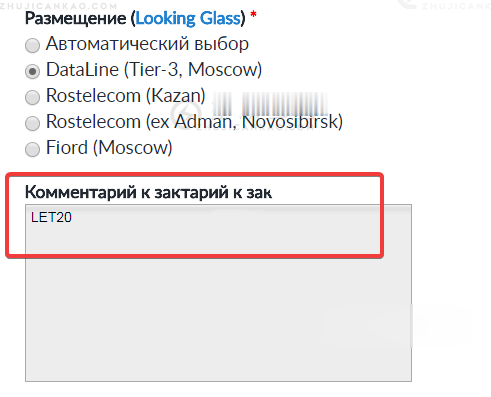
-
虚拟空间虚拟内存什么意思,简单一点全能虚拟主机时代互联的全能云虚拟主机怎么样,稳不稳定,速度怎么样的?linux主机【windows主机换Linux主机该怎么弄啊?需要注意些什么呢?】虚拟主机代理请问虚拟主机的代理和虚拟主机分销有什么区别?分销的主机是不是可以把主机分给多个用户使用?我用的ResellerClub代理!!免费vps服务器免费服务器有哪些香港虚拟空间香港空间,香港虚拟主机,香港虚拟空间推荐一家,公司要做一个网站,需要1G的,不限流量的,其它的空间不要网站空间商哪有好一点的网站空间商?欢迎友友们给我推荐下,手机网站空间手机网页空间需要多大?网站空间免备案哪个网站有免费的免备案空间,海外港台都可apache虚拟主机为何apache要配置虚拟主机